Рисунок в скетчбуке: Новогодние рисунки в скетчбук для срисовки
Мои принадлежности для рисования — Научиться рисовать
Для начала, поздравляю всех с праздником, желаю чтобы все (ну, или хотя бы часть) творческие замыслы и мечты реализовались в этом новом году!
Как и обещала, сделаю обзор своих рисовательных закромов, заодно и порядок в них наведу. 🙂
Всем советам и рекомендациям (по литературе, техникам и т.д.) буду очень признательна. Если есть какие-то вопросы — тоже задавайте, не стесняйтесь.
Я разбила все по разделам, чтобы было удобней. Их получилось четыре:
1. Бумага для рисования.
У меня есть несколько видов бумаги: для акварели,
разноцветная бумага для пастели,
гладкие листы для карандаша, и 2 разных по размеру скетчбука. Выглядят они здорово, и рисовать довольно удобно, т. к. твердая обложка, качественная прошивка. Есть они в разных видах переплета. Но! Бумага, хоть и рельефная, но карандаш на ней сильно мажется, что довольно неприятно. Впрочем, ничего лучше я не нашла пока. Вот они:
Вот они:
Один из моих рисунков карандашом в скетчбуке:
А это мой первый рисунок цветными карандашами там же:
Кстати, цветные карандаши тут не мажутся. 🙂
А вот эти 2 альбома новые,
Дед мороз услышал мои жалобы на бумагу в скетчбуках и преподнес их на Новый год 🙂 Бумага в них рельефная, разный рельеф и цвет листов:
одна сторона альбома — твердый картон, так что можно использовать как скетчбук. + рисовать можно и пастелью и акварелью и карандашами. Всего не пробовала, но выглядит интересно. Когда протестирую в полной мере — обязательно напишу рецензию 🙂
2. Пастель.
Пастели у меня 2 набора. Одним (Сонет) я уже пробовала рисовать. Второй подарили совсем недавно. Вот они:
После того, как я попробовала рисовать пастелью, я поняла, что без одной вещи не обойтись, и она у меня наконец появилась. Это фиксатор.
3. Карандаши, графика
Карандаши и принадлежности для графики у меня фирмы KOH-I-NOOR, отзывы у них очень хорошие, так что выбор был не случаен. Один из наборов я описывала немного раньше тут.
Один из наборов я описывала немного раньше тут.
А ниже на фото акварельные карандаши и пастель в карандашах этой же фирмы.
И обычные цветные карандаши
4. Краски и кисти.
Тут я просто не удержалась и купила все, на что пал глаз, чтобы пробовать разные техники. Имеется акварель, 2 вида акриловых красок, гуашь, 2 вида кисточек.
(акварель эта, конечно, детская, пришлось потом докупать нормальную, а эту отдать дочке на растерзание, но для скетчей и акцентов цветом в быстром скетчинге ее вполне хватало)
Масляные краски + холст, мини мольберт, кисти и др. подарили мне давно, но я ничего еще не пробовала.
В общем, теперь моя жаждущая душа успокоилась и может спокойно предаваться творческим поискам. Пока я занимаюсь в основном знакомством со всем этим рисовательным обилием, пробую, читаю литературу, боюсь 🙂 Но, думаю, скоро смогу продемонстрировать кое-что из своих проб.
Вконтакте
как нарисовать сайт на бумаге — статьи на Skillbox
Скетч сайта — это быстро нарисованный план страницы. Он нужен для того, чтобы понять, как сайт будет работать и где будут расположены основные элементы.
Он нужен для того, чтобы понять, как сайт будет работать и где будут расположены основные элементы.
Такой рисунок помогает заранее узнать, какие трудности появятся при проектировании сайта. Черновик можно нарисовать сразу на встрече с заказчиком и согласовать расположение главных блоков. Потому что скетч легко перерисовать и внести в него правки. Это простой рисунок, а не готовый макет.
Работа со структурой сайта на первых этапах поможет избежать вопросов и лишних правок уже после того, как дизайнер сделает финальный вариант в графическом редакторе.
А еще схематичный рисунок страницы поможет дизайнеру ничего не забыть при создании готового макета. Скетч напомнит, как расположены все блоки и что еще нужно добавить на сайт.
Скетч сайта — это в первую очередь рисунок, а не строгая схема. А для создания рисунков нужны удобные инструменты. Конечно, можно пользоваться любыми подручными средствами: простыми карандашами, ручками, рисовать в тетради.
Однако дизайнеры выбирают листы формата А4, специальные блокноты для скетчинга и тетради для прототипирования, а наброски делают с помощью гелевых ручек и маркеров с тонким стержнем.
Для скетчинга подойдут обычные листы формата А4. Но они не должны быть слишком тонкими. Тонкие листы просвечивают и на них неудобно рисовать маркерами.
На листе А4 можно разместить несколько экранов веб-страницы и написать комментарии для каждой. А чтобы презентовать структуру сайта нескольким людям, можно нарисовать ее на большом листе формата А3.
Скетчбуки — небольшие блокноты с плотными листами. Обычно их используют художники для набросков и быстрых зарисовок. Скетчбук идеально подойдет для того, чтобы рисовать сайты и оставлять комментарии.
Так как скетчбук встречается в небольшом формате, его удобно брать с собой и делать наброски в свободное время.
Некоторые дизайнеры пользуются специальными альбомами для прототипирования.
В магазинах они не продаются, поэтому их делают самостоятельно. Необходимо скачать исходники с сайта и распечатать на принтере.
Можно сделать много копий таких листов и отнести в типографию на брошюровку. Получится полноценный альбом, в котором удобно рисовать сайты.
Рисовать сайты удобно тонкими маркерами и гелевыми ручками. Для основных элементов можно выбрать черный цвет, а для создания акцентов и комментариев — красный или зеленый.
Рисунок маркерами и ручками получается живым и ярким. Линии нельзя стереть и исправить, поэтому с первого раза нужно проводить их ровно и точно.
Чем аккуратнее нарисован сайт, тем больше он понравится заказчику. А это значит, что обсуждать структуру и вносить правки будет легче.
Схемы сайтов, нарисованные быстро и небрежно, не хочется рассматривать и изучать.
Расскажем, как делать скетчи сайтов так, чтобы они были понятными и аккуратными.
Ровно рисовать линии
Не использовать линейку. Когда фрагмент нарисован от руки, он кажется живым и настоящим. А идеально ровные линии делают рисунок скучным.
Упрощать элементы
Скетч — это схема будущего сайта. Поэтому не стоит тратить время на детали и прорисовывать каждый элемент. Не нужно подробно рисовать иконки, писать текст и заголовки.
Подбирать оптимальный размер рисунка
Скетч не должен быть слишком большим. Если рисуете на листе формата А4, то его можно визуально разделить две части. В первой нарисовать сайт, а вторую оставить для комментариев.
В основе любого рисунка — прямые линии. Все базовые элементы сайта нарисованы с помощью них. Если линии рисовать ровными, то скетч будет выглядеть аккуратным.
Научиться проводить ровные линии без линейки можно с помощью специальных упражнений. Поэтому стоит потратить несколько часов на освоение этого навыка, он потом пригодится.
Упражнение 1. Отметьте на листе две точки и соедините их линией. Ведите руку плавно и ровно в среднем темпе. Делайте так, чтобы рука не дрожала, а линия не провисала и была достаточно ровной.
Упражнение 2. Рисуйте линии одну под другой или рядом друг с другом. Старайтесь, чтобы они были параллельны друг другу. Не нажимайте на маркер слишком сильно. Легко касайтесь листа, намечая траекторию.
Сайт — это набор определенных блоков, которые в свою очередь состоят из разных элементов. Чтобы узнать, как делать скетчи сайта, нужно научиться рисовать все базовые элементы.
Все заголовки и обычный текст рисуют сплошными линиями разной толщины.
В скетче сайта не должно быть много деталей, поэтому слова и буквы не используют.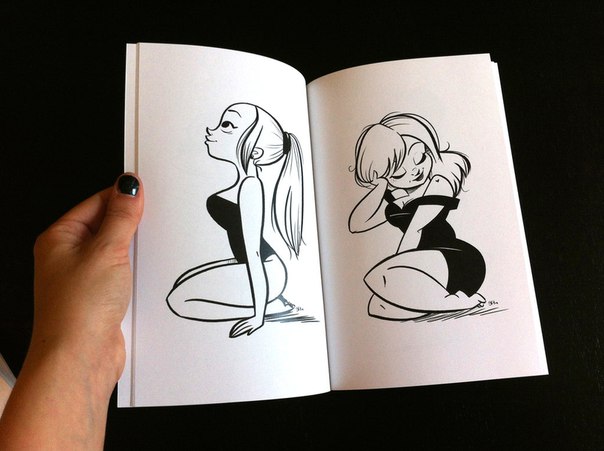
-
Вместо логотипа — короткая сплошная линия. -
Заголовок — толстая линия нужной длины. -
Блок текста — несколько разных линий одной толщины.
Изображения на странице показывают с помощью прямоугольника с двумя пересекающимися линиями внутри. Если изображение широкое и занимает всю страницу, его рисуют по всей ширине.
Видео обозначают как прямоугольник с треугольником по центру. Треугольник означает кнопку запуска воспроизведения.
Слайдер рисуют так же, как и картинки, с помощью перечеркнутого прямоугольника. К нему добавляют еще элементы управления: стрелки и пагинатор. Если слайдер небольшой, рисуют маленький прямоугольник. Если это целый экран, растягивают на ширину всей страницы.
Иконки, кнопки и другие элементы изображают схематично в упрощенном виде. Однако нужно соблюдать форму и делать элементы такими, какими они будут на макете.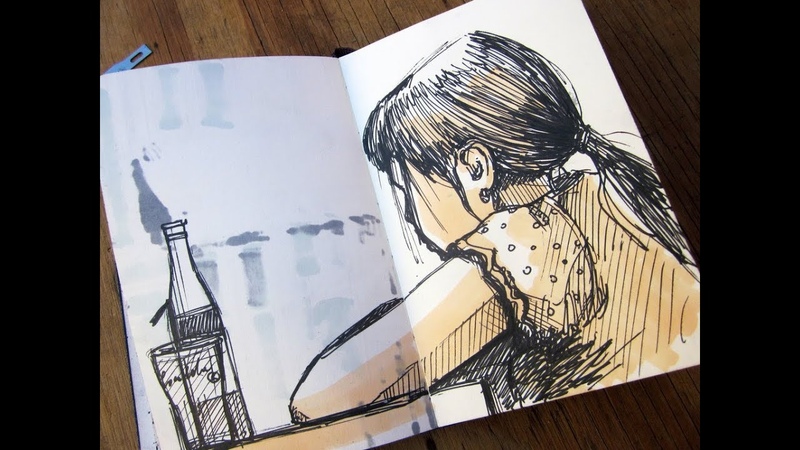
Если нужна прямоугольная кнопка, рисуем прямоугольник. Иконку можно обозначить маленьким кругом.
Чтобы нарисовать сайт целиком, нужно комбинировать все элементы: изображения, заголовки и текст, слайдеры, кнопки и иконки.
Например, нужно нарисовать макет сайта для нового строительного материала.
Сначала подумаем над структурой будущей страницы. Так как это лендинг, то нужны такие блоки:
-
Привлечение внимания, заголовок и предложение. -
Описание товара или услуги. -
Сравнение с аналогами. -
Примеры результата. -
Цены. -
Отзывы, частые вопросы. -
Форма обратной связи.
На основе этой структуры набросаем рисунок будущего сайта.
Обычно такие зарисовки делает менеджер во время встречи с клиентами или дизайнер, которому предстоит создать макет для будущего сайта.
В любом случае к этому нужно отнестись серьезно: нарисовать, обсудить с заказчиком, утвердить структуру. Все вопросы лучше решать на этапе набросков и черновиков, а не во время создания макетов.
Корректировка финального результата отнимает много времени и у заказчика, и у дизайнера. Поэтому наброски и скетчи на раннем этапе помогут заработать быстрее и сохранить ресурсы.
Рисовать макеты сайтов на бумаге не сложнее, чем делать их в графическом редакторе. Потому что здесь важно не то, как хорошо вы рисуете, а то, насколько аккуратно и понятно изложена информация. Продолжить изучение скетчинга, чтобы создавать наброски сайтов, визуализировать свои мысли и объяснять идеи коллегам, можно на курсе «Скетчинг для дизайнера» от Skillbox.
Курс «Скетчинг для дизайнеров»
На курсе вы изучите техники и приобретете навыки, необходимые для создания скетчей.
-
Живая обратная связь с преподавателями -
Неограниченный доступ к материалам курса -
Стажировка в компаниях-партнёрах -
Дипломный проект от реального заказчика -
Гарантия трудоустройства в компании-партнёры для выпускников, защитивших дипломные работы
Скетчбук для рисования – ваш надежный друг
Скетчбук (англ. sketchbook) – это альбом для набросков, эскизник. Хорошая привычка — всегда иметь под рукой sketchbook помогает художнику постоянно развиваться, и всегда быть в творческом тонусе. Невероятно, но порой из простых «почеркушек» в скетчбуке, в дальнейшем создаются красивейшие картины.
Скетчбук для художника
Название скетчбук (англ. sketchbook) состоит из слов: скетч (англ. sketch) – эскиз, набросок и бук (англ. book) – книга. Соединив эти два слова, мы получим скетчбук – книга для набросков, эскизов. В таких альбомах художники рисуют, делают наброски и зарисовки.
Соединив эти два слова, мы получим скетчбук – книга для набросков, эскизов. В таких альбомах художники рисуют, делают наброски и зарисовки.
Сложно переоценить значение скетчбука для художника. Скетчбук помогает сохранить увиденное, детали, образы — то, что понравилось или вдохновило в эту секунду, сохраняет самые яркие впечатления!
Sketchbook для начинающего художника имеет еще и большое психологическое значение. Дело в том, что регулярное рисование абсолютно всего, поможет справиться новичку со страхом «белого листа». Постоянно рисуя в альбоме для набросков, вы станете намного увереннее в себе, и за короткое время сможете улучшить свою технику рисования.
Какой скетчбук вам подойдет
Самые удобные форматы блокнота для рисования скетчей – А4 и А5. Существует много других форматов эскизников, но, на самом деле, размеры, внешний вид, цвет и плотность листа блокнота для рисования может ограничиваться только вашей фантазией и финансовыми возможностями.
Например, если вы часто путешествуете или ходите на прогулку, то, конечно же, удобнее будет скетчбук такого размера, который бы помещался в сумочку или карман. Это может быть формат А5 или формат меньшего размера. Один из самых известных форматов А4 подойдет «более домашним людям» — тем, кто любит удобно устроиться в кресле, и не спеша перенести все свои задумки на бумагу.
Скетчбук и другие творческие профессии
Не только художники полюбили скетчбуки, но и представители других творческих профессий используют эти чудо-блокноты в своей работе. Дизайнеры, писатели, иллюстраторы, архитекторы — практически все представители творческих профессий имеют эскизники. Даже путешественники давно превратили блокноты для набросков в тревел-буки (англ. travelbook), в которых фиксируют все самое интересное во время своих путешествий.
Материалы для рисования: необходимый минимум
Без преувеличения, скетчбук не только хороший друг, но и надежный помощник в ваших творческих идеях.
Учимся рисовать поэтапно карандашом: первые шаги
Как выбрать скетчбук для рисования, на какие моменты следует обратить внимание, читайте в следующей статье по этой ссылке.
Как начать, если не умеешь рисовать?
Пока весь мир путешествует, вооружившись смартфоном, который уже снимает наравне с зеркалкой, есть группа людей, которые готовы пройти полгорода, чтоб словить идеальный момент, остановиться… и зарисовать его. Рассказываем о travel-скетчинге как способе сохранять воспоминания и делиться ими. Даже если ты не умеешь рисовать, стоит попробовать. И вот почему.
Что такое скетч?
Скетч – эскиз, набросок, зарисовка. Другими словами, это самый быстрый рисунок в мире, который доступен даже тем, кто забыл, как держать карандаш. С помощью скетчей можно составлять планы на завтра или конспектировать лекции, как делают в Японии. А еще «записывать» рецепты, эмоции от прочитанных книг, результаты мозгового штурма и так до бесконечности. Со скетчами путешествий все то же самое, включая все прелести жизни, которые носит в себе слово «travel».
Со скетчами путешествий все то же самое, включая все прелести жизни, которые носит в себе слово «travel».
Какие виды скетчей существуют?
Эскизы. Такие скетчи предполагают, что линии не должны быть ровными, а персонажи – четкими, главное, передать атмосферу и свое состояние в этот момент. Все как с фотографией, только еще увлекательнее.
Карты. Собственная карта – лучший способ не потеряться в новом городе. Нарисуй карту исторического центра с объектами, которые интересны именно тебе и нанеси на нее местоположение кофеен и уборных. Прогулки станут приятнее!
Путевые заметки. Формат визуального дневника путешествий позволяет не ограничиваться рисунками, здесь придумывайте свою формулу идеального трипа. Добавь к эскизам текст, соединяй маршруты стрелками, выдели самое главное: лучшие виды, еда, странности местных жителей… Подойдет абсолютно все!
Для вдохновения возьми Кати Гущиной, которая однажды села в поезд дальнего следования «Москва-Владивосток» и сделала об этом потрясающую скетч-историю.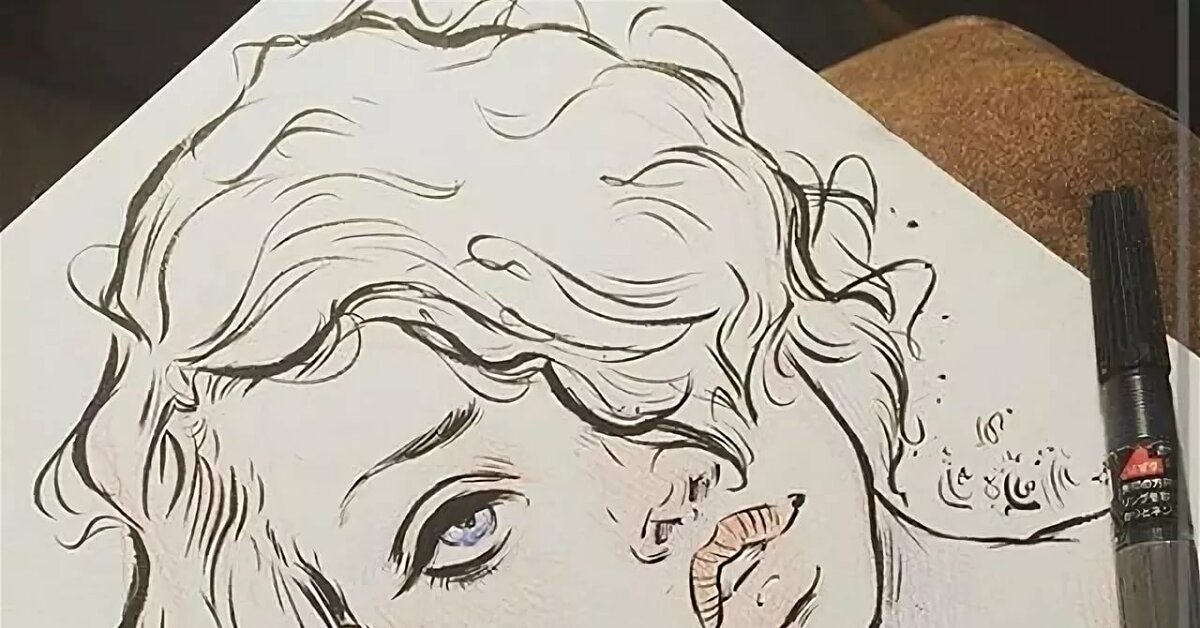
Тревел-буки. А если настрой очень решительный, садись сразу за тревел-бук! Важное правило: одна поездка – одна книжка. Соедини все вышеперечисленное в одном блокноте, а еще нарисуй кеды, которые проехали с тобой тысячи миль, и десерт, который обязательно захочется повторить дома. Возможно, придется возить с собой клей-карандаш, чтобы вклеивать в твой шикарный тревел-бук билеты из галереи и карточки из фотобудки на железнодорожном вокзале, но это того стоит. Ведь тревел-бук – это даже круче, чем альбом фотографий, которого у тебя и так нет.
Своебразным тревел-буком являются «Прогулки по Питеру» Яны Франк, так может и ты напечатешь свой, как вернешься?
Залезть в чужой скетчбук
Предлагаем полистать мысли и рисунки практиков travel-скетчинга.
Инна Карней
Ведет визуальные заметки и рисует карты в путешествиях.
О том, как начать
В самом начале была идея рисованного дневника, чтобы фиксировать события жизни.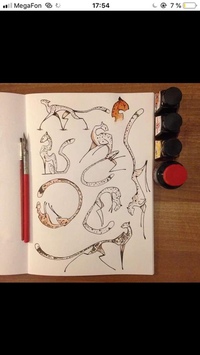 Поначалу казалось, что и фиксировать-то нечего, ну что там за день успевает произойти? Первые рисунки были примитивными и описывали одно или два события. Проводила мужа в аэропорт, например. Все умещалось на листочке формата А6. Недели через две я обнаружила, что мне нужен лист побольше, и с тех пор мой визуальный день занимал весь лист А5. Эксперимент с рисованным дневником был рассчитан на сто дней. Как раз в это время мы возвращались из путешествия по Монголии и Байкалу, последние страницы были заметками о походе на скальники в Прибайкалье. Это уже были скетчи путешествий, но тогда я их в отдельный жанр не выделяла, ведь по сути это были рисунки прошедшего за день.
Поначалу казалось, что и фиксировать-то нечего, ну что там за день успевает произойти? Первые рисунки были примитивными и описывали одно или два события. Проводила мужа в аэропорт, например. Все умещалось на листочке формата А6. Недели через две я обнаружила, что мне нужен лист побольше, и с тех пор мой визуальный день занимал весь лист А5. Эксперимент с рисованным дневником был рассчитан на сто дней. Как раз в это время мы возвращались из путешествия по Монголии и Байкалу, последние страницы были заметками о походе на скальники в Прибайкалье. Это уже были скетчи путешествий, но тогда я их в отдельный жанр не выделяла, ведь по сути это были рисунки прошедшего за день.
О целях
Конечно, я делала и делаю это из сугубо эгоистических соображений для себя лично. Но если поделиться скетчами, то возникает интересный эффект. Друзья из Иркутска пишут мне, что теперь люди ходят по маршрутам в Ольхинские скальники, используя мои скетчи, как карту.
Карту Варшавы я рисовала, чтобы во время пешеходной прогулки по старому городу узнавать знаковые места. Дело в том, что когда я читаю путеводители, в моей голове образуется каша из фактов, объектов и описаний. Другое дело – карта, особенно рисованная.
Дело в том, что когда я читаю путеводители, в моей голове образуется каша из фактов, объектов и описаний. Другое дело – карта, особенно рисованная.
В скетче путешествия по Ирану есть маршрут, идея и бюджет, здесь акцент не на впечатлениях (впечатления в скетчах отдельных городов), сколько полезная информация для других путешественников.
Советы для начинающих
1. Практика. Лучше всего ежедневная. Для меня сработала идея рисованного дневника. Кому-то подходит он-лайн курс экстрим-скетчинга. В любом случае, постепенно ты наработаешь навык и станешь скетчером восьмидесятого уровня. Если будешь практиковать.
2. Заткни своего внутреннего критика. Вы не художник, просто позволь себе фиксировать впечатления с помощью слов и картинок так, как будет получаться. Да, до сих пор я рисую кривых человечков и допускаю ошибки в надписях. Зато, когда я смотрю на рисованный маршрут по Иерусалиму, передо мной встает город со всеми его узкими улочками и встреченными там людьми. Это бесценно.
Это бесценно.
О любимом скетче
Раз мы говорит о трэвел-скетчах, давай пробежимся по карте Риги. Хотя на самом деле мой любимый скетч с рецептом блинчиков, но это совсем другая история.
Скетчи Риги начались с небольшого блокнота в синюю полоску. Перед поездкой я нарисовала в нем все знаковые места старой Риги, район Югендстиля и план, как добраться до Юрмалы. Блокнот удобно помещался в карман куртки и я, в самом деле, сверялась с ним во время прогулки. Где-то здесь должен быть дом с кошками… А на этой улице снимали «17 мгновений весны»… По сути у меня под рукой был отличный путеводитель, но поделиться им с другими я не могла. Тогда я решила нарисовать подробную карту старой Риги и «вклеить» туда цветные скетчи из блокнота. Наверно это уже больше, чем трэвел-скетч, зато эту карту можно скачать себе в телефон и гулять по Риге с рисованным путеводителем.
Арсений Чубич
Зарисовывает панорамные виды и детали путешествий «здесь и сейчас». Однажды отправился во Францию один и вел дневник для 34travel.
Однажды отправился во Францию один и вел дневник для 34travel.
О смелости
Я уверен, что все умеют рисовать, только по-разному. Поэтому, если душа просит, то почему бы и нет. Самое важное – перебороть свои страхи, тогда вообще все будет отлично, а улыбающиеся тебе прохожие будут подбадривать еще больше.
О местах
Я стараюсь не халтурить и рисовать на месте, потому что иначе это зарисовками с путешествий считать сложно. Но иногда обстоятельства не позволяют, если, к примеру, я путешествую не один. Порой бывает так, что я просматриваю фото из поездок и понимаю: «О! Надо срочно это нарисовать!». А иногда я начинаю на месте, а заканчиваю уже после. Иногда мне нравится что-то дорисовать в графическом редакторе. Лучшие мои скетчи получились с натуры, а не с фото. Возможно это оттого, что фотография плоская, а там я непосредственно нахожусь в окружении того, что рисую.
О материалах
На самом деле очень зависит от настроения. Я стараюсь брать разные материалы, хотя в любой момент что-то можно докупить уже на месте. Я очень люблю карандаши и ручки. Иногда хочется рисовать цветными карандашами – я использую Faber Castel. Ручки у меня самые простые, шариковые или гелевые. Иногда очень хочется порисовать красками, но возить с собой их тяжело. Думаю вновь начать рисовать акварелью, очень она хороша для скетча. Вообще рисовать можно чем угодно, кому что больше нравится, разве что постоянно возить тяжеловато. У меня такой пенал, в который как раз все это помещается.
Я стараюсь брать разные материалы, хотя в любой момент что-то можно докупить уже на месте. Я очень люблю карандаши и ручки. Иногда хочется рисовать цветными карандашами – я использую Faber Castel. Ручки у меня самые простые, шариковые или гелевые. Иногда очень хочется порисовать красками, но возить с собой их тяжело. Думаю вновь начать рисовать акварелью, очень она хороша для скетча. Вообще рисовать можно чем угодно, кому что больше нравится, разве что постоянно возить тяжеловато. У меня такой пенал, в который как раз все это помещается.
Советы для начинающих
Рисовать можно все, что угодно. Начиная с узких улочек старых городов, заканчивая морскими пейзажами. Кто любит рисовать предметы и детали – здорово рисовать в антикварных лавках, тебе никогда не откажет, если ты попросишь. Если любишь рисовать еду – лучше всего подойдут рынки. Там же, кстати, можно нарисовать общие многофигурные планы, а также потренироваться в зарисовке лиц. Можно рисовать в музеях, особенно в зоологических или музеях техники. Животные там не двигаются, что облегчает процесс. С другой стороны, что-то очень простое тоже может получиться интересным. Здесь не существует рамок кроме тех, что у нас в голове, поэтому чем быстрее ты поборешь свою стеснительность – тем лучше!
Животные там не двигаются, что облегчает процесс. С другой стороны, что-то очень простое тоже может получиться интересным. Здесь не существует рамок кроме тех, что у нас в голове, поэтому чем быстрее ты поборешь свою стеснительность – тем лучше!
О любимом скетче
Жаль, что я все еще не отсканировал последние рисунки из своего путешествия по Франции. Поскольку я там был один, рисовал, где хотел и как хотел, во времени меня никто не ограничивал. Поэтому расскажу историю одного скетча с прошлой поездки в Испанию. Я сидел напротив храма Святого Семейства со своей подругой, ел пиццу и рисовал. Когда пришло время расплачиваться, ко мне подошел владелец того места и сказал: «Кто-то забыл это у нас, а она все равно по-английски, потому мы мало что поймем, а ты рисуешь так красиво, что тебе это точно пригодится», и отдал мне жирную книгу про наследие Гауди. Такие киношные истории очень радуют.
Набить руку
Travel-скетчинг и скетчинг в целом сейчас так популярны, что поисковики устают предлагать разнообразные варианты обучения, вплоть до скетчинг-туров. Мы выбрали самые проверенные способы:
Мы выбрали самые проверенные способы:
«Визуальные заметки» М. Роуди. Базовая и очень веселая книга о рисовании скетчей. Здесь ты найдешь много приемов, лайфхаков и тех самых пинков, чтобы начать. Ах, да, сама эта книга и есть один большой скетч.
«Скетчи» Франс Белльвиль-Ван Стоун. Еще одна забавная и полезная книга для тех, кому ближе красивые эскизы, а не заметки на полях. Обещают научить.
Для любителей онлайн-образования подойдет один из курсов в школе рисования Вероники Калачевой. Это может быть «Иллюстрация для новичков» либо «Скетчбук. Мастерство зарисовок».
Придти и поучиться рисовать скетчи в Минске можно в пространстве Fantazy Room. Travel-тематики мы там не нашли, зато есть интерьерный скетчинг, что тоже довольно близко к теме.
Ждем твои первые скетчи #34travel
Фото — Abbey Sy, Kristel Sergo, Ирина Карней
Что такое скетчинг и скетч? Основные техники скетчинга / Doodle&Sketch
Скетчинг — это техника рисования быстрых рисунков. Происхождение слова «скетчинг» объясняется от английского слова «sketch» – этюд, зарисовки, набросок, «рисовать эскизы», «делать наброски».
Происхождение слова «скетчинг» объясняется от английского слова «sketch» – этюд, зарисовки, набросок, «рисовать эскизы», «делать наброски».
Техника скетчинга основана на том, что рисунок выполняется в довольно быстром темпе, что позволяет художнику за небольшой промежуток времени быстро визуализировать различные объекты и идеи. Техника скетчинга давно используется как основной инструмент для дизайнеров и тех, кому нужно быстро донести свои мысли и идеи другим с помощью рисунка.
В академическом рисунке и живописи скетч — это эскиз для будущей работы, подбор цветовой гаммы и композиции. В настоящее время направление скетчинга выросло и его уже относят к одному из самостоятельных художественных направлений в современном искусстве.
Принципы работы скетчинга — это передача первых впечатлений за короткий интервал времени.
Материалы используемые для скетчей — это маркеры на спиртовой основе, акварель, цветные карандаши, линеры и другие подручные материалы.
В современном мире скетчинг — это возможность выразить свои мысли, впечатления от встреч, посещения мероприятий, путешествий и все запечатлеть на листе бумаге или в своем скетчбуке.
Скетчинг идеально подходит для тех, кто только начинает рисовать. Эта техника является довольно простой и не требует от вас навыков профессионального художника. Скетинг способствует развитию качеств, присущих художнику: умение «поймать момент», увидеть хороший вид или композицию, быть внимательным и творческим. Овладев техникой скетчинга, можно пробовать более сложные рисунки.
Обычно на скетч затрачивается минимум времени, чтобы уловить момент, идею, которые вы хотите передать в своем изображении. Если на скетч уходит больше часа, то это уже называется скетч-иллюстрацией.
Скетч-иллюстрация – это скетчинг на который уходит значительно больше времени, чем на просто скетч. Здесь уже работа идет поэтапно. Подбирается информация, разрабатывается композиция и уже более основательно выбираются материалы, прорабатываются детали. По итогу это работа может быть картиной оформленной в рамку, а может быть подарком. Или может стать открыткой, иллюстрацией журнала, постером.
А теперь узнаем, какие виды скетч-иллюстраций и скетчинга сегодня существуют.
Интерьерный скетчинг – это создание зарисовок, скетчей и иллюстраций интерьера, дизайна интерьера и декора для интерьера. Чтобы создавать интерьерные скетчи, иллюстратору необходимо знание и понимание законов перспективы, чувство пропорций, умение передавать объем предметов, а также умение изображать различные материалы и фактуры.
Используется дизайнерами, архитекторами, декораторами, оформителями для презентации своих идей, а также иллюстраторами, которые создают работы для дальнейшего использования в журналах и заведениях питания.
Архитектурный (городской) скетчинг – это иллюстрации и эскизы зданий и сооружений, городских улиц.
Чтобы создавать архитектурные скетчи, иллюстратору также крайне необходимо знание и понимание законов перспективы, чувство пропорций, умение передать объемов предметов.
Часто этот вид скетчинга называют городскими зарисовками. Это вид понравится людям, неравнодушным к архитектуре, ведь каждый город — это неповторимая атмосфера.
Это вид понравится людям, неравнодушным к архитектуре, ведь каждый город — это неповторимая атмосфера.
Архитектурный (городской) скетчинг пересекается с тревел-скетчингом (travel-скетчинг — зарисовки в путешествиях), а также активно используется профессиональными архитекторами, в работе архитектурных бюро и проектных мастерских.
Даю примеры уроков, по которым можно научиться рисовать архитектурный скетчинг: видео уроки рисования архитектуры в онлайн школе Doodle&Sketch.
Fashion-иллюстрация — это создание скетчей одежды, обуви, костюмов, аксессуаров индустрии моды. Обычно это рисунок человеческой фигуры и лица.
Этот вид скетчинга относиться к модельерам, стилистами, имиджмейкерами, которым необходимо изобразить цветовую гамму и фактуру материалов, типаж манекенщицы (прическа, макияж), обувь, аксессуары, головной убор, (сумки, очки, ремни). Такие иллюстрации часто используются для журналов мод, в кампаниях мод.
Даю примеры уроков, по которым можно научиться рисовать fashion скетчинг: видео уроки рисования fashion скетчинга в онлайн школе Doodle&Sketch.
Ландшафтный скетчинг – это зарисовки дизайна парков, скверов, садовых и приусадебных участков. Часто используется совместно с архитектурным скетчингом.
Ландшафтный скетчинг используется в основном ландшафтными дизайнерами. Каким образом?
Представьте пустой участок земли, на котором планируется в будущем построить здание и облагородить территорию вокруг. Ландшафтный дизайнер должен уметь красиво на бумаге изобразить для заказчика то, как будет выглядеть вся территория вокруг. Как будет выглядеть весь ландшафт, включая пруды, кусты, клумбы, живые изгороди и так далее.
В заключении добавлю, что во время рисования скетч-иллюстраций все фигуры и формы упрощаются и стилизуются, поэтому не бойтесь, если у вас не получится. Начинайте рисовать скетчи по онлайн урокам или вебинарам. А если Вам нужна помощь со стороны, то посетите мастер-класс в живую. Вам станет гораздо проще освоить скетчинг! Творите и создавайте везде и всегда! И помните, что для начала надо взять в руки карандаш и начать рисовать!
Удачи!
24 мобильных приложения для художников и иллюстраторов
Как всегда, пытаешься найти хорошее приложение для планшета или телефона, чтобы можно было рисовать не покладая рук, и сталкиваешься с проблемами. То неудобно пользоваться приложением, то нельзя сохранить или отправить эскиз. В статье представлены лучшие приложения для художников, которые прошли через многотысячную аудиторию, разбросанную по всему миру.
То неудобно пользоваться приложением, то нельзя сохранить или отправить эскиз. В статье представлены лучшие приложения для художников, которые прошли через многотысячную аудиторию, разбросанную по всему миру.
Paper для iPad
В Paper можно с легкостью создавать блокноты с эскизами, заметками, проектами и оперативно делиться ими в сети. Приложение находится в бесплатном доступе, но есть возможность купить дополнительные инструменты для рисования. Приложение отлично подходит для планшета и адаптировано для использования на телефоне. Здесь уже вопрос удобства использования.
Fresko Paint Light and Pro для Android
Одно из лучший приложений. Здесь можно не только делать наброски, но и редактировать фотографии. Программа содержит всё необходимое для создания цифрового рисунка. Существуют две версии приложения: Fresco Pro и Fresco Lite. Fresco Lite – бесплатная версия программы, в Fresko Pro больше возможностей: поддерживается до четырех слоев, 21 фильтр и дюжина кистей. Кроме того, есть возможность экспортировать в формат программы Photoshop. Чем не рай для художника, который использует мобильные приложения.
Кроме того, есть возможность экспортировать в формат программы Photoshop. Чем не рай для художника, который использует мобильные приложения.
SketchBook для iPad и Android
Здесь также есть две версии программы: бесплатная и платная. В бесплатной версии присутствуют инструменты для работы со слоями, кисти, функции «undo» и «redo», и, что немаловажно, можно сохранить результат работы в галерее или опубликовать в социальных сетях. В платной версии, не трудно догадаться, больше возможностей. Если вы только начинаете пользоваться мобильными рисовалками, то не спешите приобретать платную версию, сначала протестируйте бесплатную версию программы.
Adobe Ideas для iPad
Отличное приложение для художников, иллюстраторов и дизайнеров. Преимущество этого приложения состоит в том, что здесь можно создавать векторною графику профессионального качества. Программа содержит большое количество настраиваемых кистей, чувствительных к давлению. Кроме того, программа способна синхронизировать ваши данные на облачном хостинге Adobe Creative Cloud и передавать любые проекты, над которыми вы сейчас работаете, прямо на мобильное устройство.
ArtFlow
ArtFlow – это холст с более 70 инструментов. Здесь можно найти работу с многочисленными слоями, работа с файлами PSD, PNG и не только. Даже обычная версия – мощный инструмент для художников с множеством функций. В платной версии представлены более продвинутые опции.
Infinite Design и Painter для Android
Infinite Design – платное приложение для дизайнеров и художников. Здесь можно рисовать скетчи и более рабочие варианты изображений. Холст можно увеличивать или уменьшать, поворачивать в любую сторону – нет никаких ограничений. Ваш рисунок сохраняется во время работы, а готовый рисунок можно сохранить в форматах JPG, PNG или SVG.
Infinite Painter – второе приложение Infinite для дизайнеров и художников, которое обладает более мощным функционалом. Например, функция “Pen only” поможет избежать случайных штрихов от касаний пальцами и ладонями. Работаем спокойно со слоями. В программе отдельное внимание уделено цвету, его глубине и насыщенности.
Brushes 3
Идеальный инструмент для зарисовки скетчей. Большой выбор кистей, прост в обращении. Очень сложно передать собеседнику ваше видение ситуации, но с этим приложением вы сможете быстро визуализировать ваши мысли и отправить их по почте или любым другим удобным вам способом.
Pixels Free
Чтобы доработать наброски, не обязательно кропотливо перерисовывать их на бумагу. Данное приложение предлагает большой набор кистей, которые подойдут к любому стилю исполнения (акварель, карандашный набросок, масло и т. д.).
Sketchbook Express
Еще одно популярное Android-приложение для дизайнеров – это Sketchbook Express. Приложение позволяет создавать быстрые эскизы и имитирует процесс рисования красками. Это лучший выбор для тех, кто ни дня не может прожить без творчества и любит воплощать свои идеи с помощью скетчей. Инструментарий приложения включает 15 предустановленных кистей и расширенный цветовой круг. Такие функции, как эффект нажатия кисти и сглаживание форм открывают большие возможности для дизайнеров. Среди других функций стоит отметить мультитач-навигацию, несколько стилей рисования, контроль прозрачности и переключение состояния слоев.
Среди других функций стоит отметить мультитач-навигацию, несколько стилей рисования, контроль прозрачности и переключение состояния слоев.
Adobe Illustrator Draw
Разработка компании Adobe, приложение Illustrator Draw – это мощный векторный редактор, работающий на мобильной операционной системе Android. С помощью приложения пользователь может легко создавать сложные векторные иллюстрации. Редактор имеет интуитивно понятный интерфейс с удобным сенсорным управлением. В приложении есть 5 встроенных кистей, с помощью которых можно создавать быстрые скетчи. Кроме того, Illustrator Draw поддерживает самые продвинутые инструменты для рисования, такие как Adonit Jot Touch, Adobe Ink, Apple Pencil и т.д.
Tayasui Sketches
Профессиональное приложение для рисования скетчей — быстрых, недетализированных иллюстраций. Здесь есть изменяемые параметры инструментов. Чтобы получить от них больше, например, увеличить лимит слоёв или воспользоваться заливкой узором, нужно заплатить. Но если нет ультразапросов, и без этого живётся прекрасно.
Но если нет ультразапросов, и без этого живётся прекрасно.
Приложение подходит для опытных художников: можно настраивать режимы наложения слоя, наложить текстуру, нарисовать какую-то форму и залить цветом, но при этом настройки (размер кисти и прозрачность) простые.
Procreate
Это приложение большое и серьезное. Оно пытается брать на себя роль редактора для создания таких же серьёзных и больших работ. В конце сентября вышла уже четвёртая версия.
Adobe Photoshop Sketch
Это приложение даже не пытается копировать старшую сестру — настольную программу Photoshop. Вместо редактирования снимков разработчики Photoshop Sketch решили сфокусироваться на рисовании. Программа использует весь потенциал сенсорных дисплеев и стилусов, особенно прекрасно чувствуя себя на iPad. При этом передаёт стойкое ощущение от рисования на бумаге.
Богатый арсенал приложения включает виртуальные карандаш, шариковую ручку, различные кисти, инструменты смешивания и для работы с перспективой.
MediBang Paint
Японское приложение, пропитанное эстетикой аниме и манги. Именно для этих жанров программа подходит лучше всего. В ней вы найдёте специальные шрифты, формы и рамки, которые используются в комиксах. Кроме того, в MediBang Paint есть все привычные инструменты вроде кистей и линеек, а также система работы по слоям. К последним можно применять стили, также как и в Photoshop.
Autodesk SketchBook
Autodesk SketchBook укомплектовано богатейшим набором кистей, карандашей, маркеров и прочих инструментов, которые вы можете легко кастомизировать для своих нужд. Есть поддержка слоёв, режимов смешивания и функции для работы с симметрией. Вы можете подключить к приложению DropBox или iCloud и хранить свои шедевры в облаке.
PicsArt Color Paint
Приложение предлагает полный набор инструментов для рисования, которые подойдут как новичкам, так и профессионалам. В их числе — полностью настраиваемые кисти, палитра цветов с их базовыми комбинациями, текстурная заливка, а также полноценная работа со слоями.
Интерфейс приложения интуитивно понятен, поэтому вы сможете сосредоточиться именно на рисовании, а не на поиске каких-либо инструментов для этого.
С помощью этого простого приложения вы сможете дорисовать на своем селфи какие-либо дополнительные детали, раскрасить наброски любой сложности и даже создать фантастические миры с нуля — от эскиза до детальной иллюстрации.
CREATE
CREATE — продвинутый инструмент для графического дизайнера, с помощью которого можно отвязать свое творчество от конкретного компьютера и даже целого офиса и перенести его на компактный iPad Pro, который можно использовать в любом удобном месте.
С помощью этой программы вы сможете создавать дизайн фигур и иконок, редактировать текст и типографию, добавлять контуры и заливки, изменять, увеличивать и поворачивать, выравнивать объекты по сетке, дублировать или менять их порядок и так далее.
CREATE работает как с векторной, так и с растровой графикой. У него простой и понятный интерфейс, который не потребует большого количества времени для изучения. С помощью этого приложения в жизнь получится воплотить даже самые невероятные идеи.
С помощью этого приложения в жизнь получится воплотить даже самые невероятные идеи.
Drawing Desk
Мобильное приложение, включающее четыре режима, которые отличаются своими возможностями: Kids Desk для детей, Doodle Desk для дудлов, Sketch Desk для скетчей и Photo Desk для обработки фотографий.
Режим Kids Desk позволяет оставить своего ребенка наедине с iPad Pro и не беспокоиться, что ему станет скучно. Он превращает рисование в увлекательный процесс с яркими цветами, музыкальным сопровождением и не только.
Другие режимы помогут вам сделать простой набросок, чтобы визуализировать свои мысли, забавно обработать фотографию для социальных сетей и мессенджеров или просто развлечься с друзьями в конце трудового дня.
Inspire Pro
С этой программой не составит большого труда создать прекрасные рисунки прямо на экране iPad. Она одинаково подходит и для новичков, и для профессионалов. В арсенале Inspire Pro — 60 высококачественных кистей, собранных в шести наборах: масляные краски, аэрографы, базовые фигуры, графитовые карандаши, восковые грифели и маркеры.
Auryn Ink
Простой в освоении и работе графический редактор, имитирующий все необходимые средства для рисования акварелью. Стоит отметить, что инструментарий программы несколько ограничен, в сравнении с другими продуктами этого обзора.
ArtRage
Кроме обширного арсенала инструментов (кисти, карандаши, пастель, валики, грифели), эта программа позволяет еще выбрать тип поверхности виртуального холста. ArtRage также входит в число любимейших продуктов многих цифровых художников.
Inkist
Одна из тех программ, которая поддерживает чувствительные к нажиму стилусы. Другими достоинствами редактора являются стильный интерфейс, широкий набор настраиваемых кистей и полная бесплатность.
Zen Brush
Имея в арсенале 64 типа бумажной поверхности и три оттенка чернил, вы получите удовольствие от чернильных рисунков. Программа специально была разработана для простого и быстрого создания скетчей.
Carbo — Notes&Sketches
Carbo — уникальное для этой подборки приложение. Оно не столько для начинающих художников, сколько для ведения заметок, в которых упор сделан на скетчи.
Оно не столько для начинающих художников, сколько для ведения заметок, в которых упор сделан на скетчи.
Мы не можем найти эту страницу
(* {{l10n_strings.REQUIRED_FIELD}})
{{l10n_strings.CREATE_NEW_COLLECTION}} *
{{l10n_strings.ADD_COLLECTION_DESCRIPTION}}
{{l10n_strings.COLLECTION_DESCRIPTION}}
{{addToCollection.description.length}} / 500
{{l10n_strings.TAGS}}
{{$ item}}
{{l10n_strings.PRODUCTS}}
{{l10n_strings.DRAG_TEXT}}
{{l10n_strings. DRAG_TEXT_HELP}}
DRAG_TEXT_HELP}}
{{l10n_strings.ЯЗЫК}}
{{$ select.selected.display}}
{{article.content_lang.display}}
{{l10n_strings.AUTHOR}}
{{l10n_strings.AUTHOR_TOOLTIP_TEXT}}
{{$ select.selected.display}}
{{l10n_strings. CREATE_AND_ADD_TO_COLLECTION_MODAL_BUTTON}}
CREATE_AND_ADD_TO_COLLECTION_MODAL_BUTTON}}
{{l10n_strings.CREATE_A_COLLECTION_ERROR}}
Мы не можем найти эту страницу
(* {{l10n_strings.REQUIRED_FIELD}})
{{l10n_strings.CREATE_NEW_COLLECTION}} *
{{l10n_strings.ADD_COLLECTION_DESCRIPTION}}
{{l10n_strings.COLLECTION_DESCRIPTION}}
{{addToCollection.description.length}} / 500
{{l10n_strings.TAGS}}
{{$ item}}
{{l10n_strings.ТОВАРЫ}}
{{l10n_strings.DRAG_TEXT}}
{{l10n_strings. DRAG_TEXT_HELP}}
DRAG_TEXT_HELP}}
{{l10n_strings.LANGUAGE}}
{{$ select.selected.display}}
{{article.content_lang.display}}
{{l10n_strings.AUTHOR}}
{{l10n_strings.AUTHOR_TOOLTIP_TEXT}}
{{$ select.selected.display}}
{{l10n_strings. CREATE_AND_ADD_TO_COLLECTION_MODAL_BUTTON}}
CREATE_AND_ADD_TO_COLLECTION_MODAL_BUTTON}}
{{l10n_strings.CREATE_A_COLLECTION_ERROR}}
Давайте нарисуем в Autodesk Sketchbook | Синтия Сото
Стенограммы
1. Вступление: Всем привет.Меня зовут Синтия. Я графический дизайнер и иллюстратор. В этом классе я научу вас основам настольного учебника для ПК и Mac. Это отличная и простая в использовании программа для администрирования. Эта программа для всех, от новичков с массовыми пользователями. Жизнь Если у вас есть программа, не волнуйтесь. Вы можете скачать Creteil, которым сможете пользоваться в любое время. У него есть некоторые ограничения, но если мы хотим, вы можете попробовать профессиональную версию бесплатно в течение 15 дней без необходимости в машине, чтобы вы могли почувствовать себя ужасно, в чем она есть.Я научу вас основным инструментам, и появится диаграмма, чтобы вы могли начать играть с программой в кратчайшие сроки. Я также расскажу вам свои любимые предпочтения, как найти и сделать свою любимую кисть, как использовать слои, а также некоторые советы и рекомендации. По пути в проекте мы создадим одного или нескольких персонажей. Лейнарт симметричен тому, что, если вам понадобится помощь, я предоставлю вам шаблоны сделок, которые вы можете скачать в разделе ниже. Поэтому я призываю вас присоединиться ко мне в этом классе.Что нам весело рисовать без блокнота
Я также расскажу вам свои любимые предпочтения, как найти и сделать свою любимую кисть, как использовать слои, а также некоторые советы и рекомендации. По пути в проекте мы создадим одного или нескольких персонажей. Лейнарт симметричен тому, что, если вам понадобится помощь, я предоставлю вам шаблоны сделок, которые вы можете скачать в разделе ниже. Поэтому я призываю вас присоединиться ко мне в этом классе.Что нам весело рисовать без блокнота
2. Как и почему Sketchbook: Есть много причин, по которым я люблю этот улов, но есть две основные причины, которые заставляют меня любить его больше всего: это простой город. Вы можете увидеть, насколько чистые и простые прогнозы задержки сделаны таким образом, что вы можете начать расти без перерывов, хотя вы можете подумать, что это не выделяется среди других проблем из-за того, как это выглядит. Но поверьте, рисунок здесь потрясающий. Во-вторых, доступность. Вы получаете так много замечательных функций в этих задачах по той цене, которую они регулярно получают.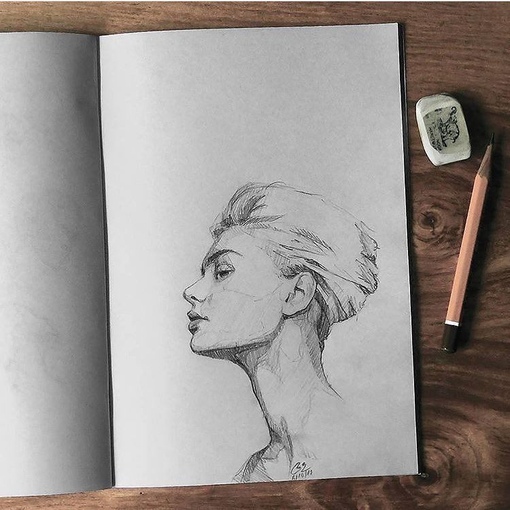 Кроме того, у них отличная кровь, когда они поддерживают учебные пособия. Они постоянно загружают бесплатные кисти. Прямо сейчас я собираюсь рассказать об основах, чтобы вы могли сразу же начать расти. Но следуйте за мной на занятиях Фишера, где мы рассмотрим это еще более подробно. Просто идет набросок. С этим спокойствием на досудебном этапе или созданием процесса
Кроме того, у них отличная кровь, когда они поддерживают учебные пособия. Они постоянно загружают бесплатные кисти. Прямо сейчас я собираюсь рассказать об основах, чтобы вы могли сразу же начать расти. Но следуйте за мной на занятиях Фишера, где мы рассмотрим это еще более подробно. Просто идет набросок. С этим спокойствием на досудебном этапе или созданием процесса
3. Проект: для проекта мы создадим одного персонажа, Лейнарта, используя симметрию пальца ноги и все, что вы узнаете в классе, если вам нужна рука, есть шаблоны материалов, которые вы можете найти в разделе продуктов, чтобы сделать нагрузку ваш проект вы справедливо в своем разделе проекта, а затем создаете продукт.Если у вас есть какие-либо вопросы или рекомендации, дайте мне знать в разделе сообщества, и я отвечу, как только смогу. Я буду рад видеть все, что вы придумываете, так что, пожалуйста, поделитесь этим с классом.
4. Планировка: Начнем с того, что узнаем, как это работает. Вот так выглядит базовый макет: вы можете перемещать каждый инструмент, но вы видите, что вы можете организовать его и работать так, как вам удобнее всего. Если вам нравится Россия справа или панель инструментов внизу, вы можете сделать это и настроить по своему вкусу.Если вы видите, что что-то пахнет, или вы закрываете что-то по ошибке, используйте команду «Нужно перейти на слой по умолчанию в меню Windows». Это приведет к сбросу всего макета. Если вы снова воспользуетесь меню окна, вы заметите, что некоторые вещи еще не активированы. Но вы показываете. Например, давайте активируем редактор слоев, потому что это одна из вещей, которые вы будете использовать чаще всего, но мы рассмотрим это позже. Используя бесплатную пробную версию, вы заметите, что на кнопках есть инструменты, которые там недоступны.Но не волнуйтесь, потому что мы расскажем об основных вещах, доступных в бесплатной пробной версии. Но в конце урока я воспользуюсь некоторыми функциями пробной версии, чтобы вы увидели, когда вы можете с ними работать. Но это не то, что нужно, чтобы начать расти
Если вам нравится Россия справа или панель инструментов внизу, вы можете сделать это и настроить по своему вкусу.Если вы видите, что что-то пахнет, или вы закрываете что-то по ошибке, используйте команду «Нужно перейти на слой по умолчанию в меню Windows». Это приведет к сбросу всего макета. Если вы снова воспользуетесь меню окна, вы заметите, что некоторые вещи еще не активированы. Но вы показываете. Например, давайте активируем редактор слоев, потому что это одна из вещей, которые вы будете использовать чаще всего, но мы рассмотрим это позже. Используя бесплатную пробную версию, вы заметите, что на кнопках есть инструменты, которые там недоступны.Но не волнуйтесь, потому что мы расскажем об основных вещах, доступных в бесплатной пробной версии. Но в конце урока я воспользуюсь некоторыми функциями пробной версии, чтобы вы увидели, когда вы можете с ними работать. Но это не то, что нужно, чтобы начать расти
5. Предпочтения и разрешение: Я покажу вам свои любимые предпочтения, но у каждого художника есть свои способы работы, поэтому вам придется начинать экспериментировать, пока вы не обнаружите, что это вы, как большинство.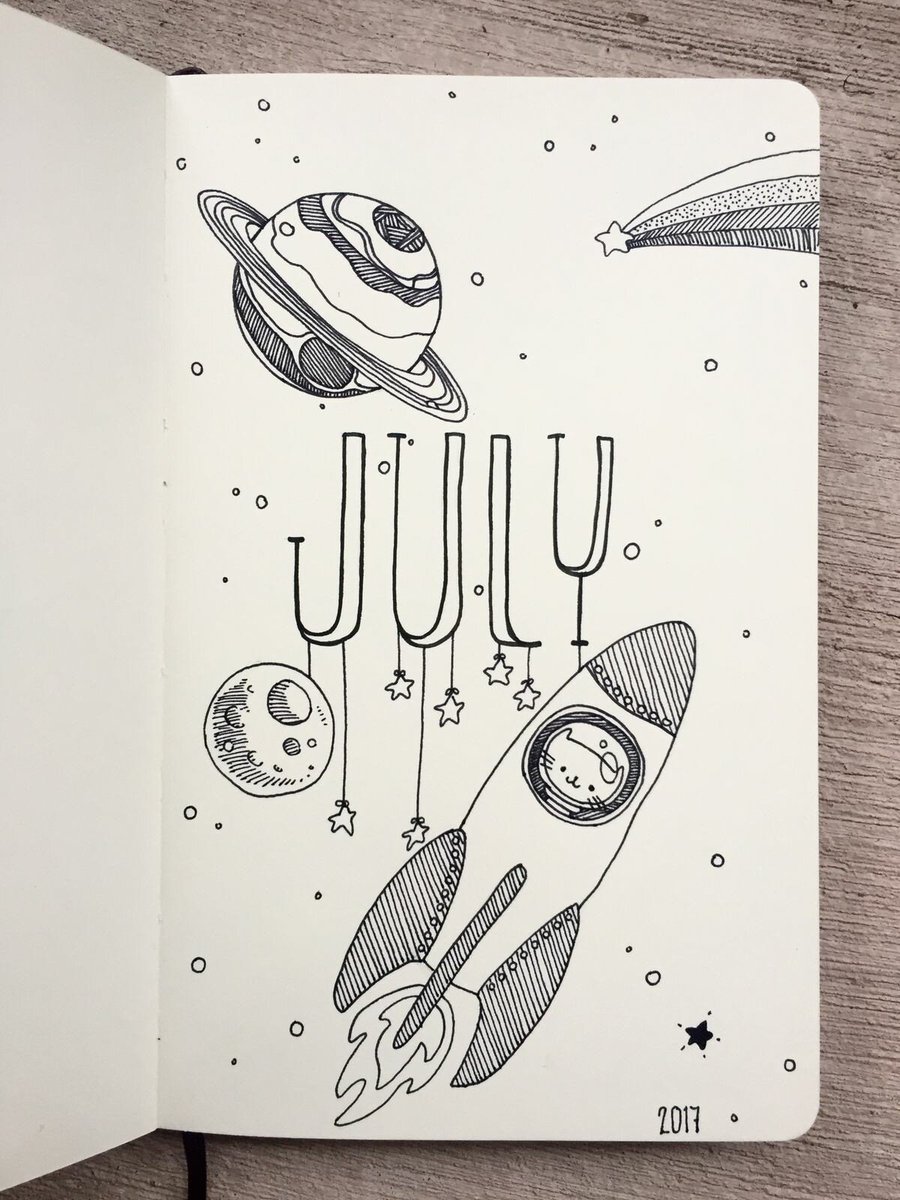 Итак, давайте добавим это.Я думаю, что предпочтения — это хорошо иметь проверку раздела опций, потому что я думаю, что полезно иметь другой слой для любого изображения, которое у меня есть. Вы увидите, что я имею в виду, в следующем видео. В нижнем разделе я всегда старался установить максимальное количество из тех, что я мог получить, потому что иногда я много лажаю. Максимальное количество задач — 100. Если вы собираетесь использовать меньше, я рекомендую установить минимум 50 в графическом разделе. Поворот кампуса — отличная функция, но она будет зависеть от того, насколько хорошо ваш компьютер сможет с ней справиться, в следующем видео, где вам пришлось ее использовать, поэтому следите за ней, пока не попробуете.Посмотрите, как ваш компьютер на это отреагирует. Теперь некоторым людям может понравиться этот Sketchbook — это совместимые файлы PSD, поэтому вы можете открыть файл, созданный по расписанию, в фотоателье со всеми его убийцами. Однако у меня есть разные причины, по которым я не устраиваю исследование для первого.
Итак, давайте добавим это.Я думаю, что предпочтения — это хорошо иметь проверку раздела опций, потому что я думаю, что полезно иметь другой слой для любого изображения, которое у меня есть. Вы увидите, что я имею в виду, в следующем видео. В нижнем разделе я всегда старался установить максимальное количество из тех, что я мог получить, потому что иногда я много лажаю. Максимальное количество задач — 100. Если вы собираетесь использовать меньше, я рекомендую установить минимум 50 в графическом разделе. Поворот кампуса — отличная функция, но она будет зависеть от того, насколько хорошо ваш компьютер сможет с ней справиться, в следующем видео, где вам пришлось ее использовать, поэтому следите за ней, пока не попробуете.Посмотрите, как ваш компьютер на это отреагирует. Теперь некоторым людям может понравиться этот Sketchbook — это совместимые файлы PSD, поэтому вы можете открыть файл, созданный по расписанию, в фотоателье со всеми его убийцами. Однако у меня есть разные причины, по которым я не устраиваю исследование для первого. Он считает, что если у вас есть набросок этого христианина, вы можете использовать его приложение на других устройствах, и я иногда экспортирую свои рисунки для планшета на моем компьютере по шпорам. Поэтому я стараюсь сохранять альбомы в разных форматах. Тоби может управлять моими дронами с любого устройства, которое я захочу.Другая причина, по которой вы всегда можете экспортировать свой рисунок в PST. Таким образом, вы можете сохранить копию своих зубов, нажав на заставки и изменив предыдущую на свою, а не сохраняя ее непосредственно в PST. Я обычно делаю это, когда заканчиваю со всем, что хотел показать в альбоме для рисования, и хочу добавить эффекты в магазине Porter, потому что, когда вы открываете PSD в альбоме для резки, вы правильно открываете все его слои. Однако, если вы спросите какой-то эффект, который не распознает альбом для рисования, он каким-то образом изменит рисунок.Теперь давайте перейдем к университетскому городку: если вы не являетесь свободным человеком, этот блокнот для зарисовок сделает ваш кампус полноценным.
Он считает, что если у вас есть набросок этого христианина, вы можете использовать его приложение на других устройствах, и я иногда экспортирую свои рисунки для планшета на моем компьютере по шпорам. Поэтому я стараюсь сохранять альбомы в разных форматах. Тоби может управлять моими дронами с любого устройства, которое я захочу.Другая причина, по которой вы всегда можете экспортировать свой рисунок в PST. Таким образом, вы можете сохранить копию своих зубов, нажав на заставки и изменив предыдущую на свою, а не сохраняя ее непосредственно в PST. Я обычно делаю это, когда заканчиваю со всем, что хотел показать в альбоме для рисования, и хочу добавить эффекты в магазине Porter, потому что, когда вы открываете PSD в альбоме для резки, вы правильно открываете все его слои. Однако, если вы спросите какой-то эффект, который не распознает альбом для рисования, он каким-то образом изменит рисунок.Теперь давайте перейдем к университетскому городку: если вы не являетесь свободным человеком, этот блокнот для зарисовок сделает ваш кампус полноценным. У него не будет такого большого разрешения, поэтому вы можете пропустить эту часть, если хотите. Я всегда делаю 4000 больших. Итак, Squares Gamba с разрешением 300, что является большим, потому что я предпочитаю достаточно длинных промежутков, которые я могу обрезать, вместо недостатка места и низкого разрешения, я видел людей, которые использовали квадрат или размер письма 1000 пикселей, приходили автобусом. Все зависит от наших, так что найти свой любимый глаз-компас решать вам.Я рекомендую просто опустить золото, затем 2000 больших квадратов при разрешении 300. Если у вас есть свои предпочтения, сказал Клей, хорошо, но они не вступят в силу, пока вы не перезапустите приложение. Так что давайте сделаем это и перейдем к внешнему виду. Небольшая заметка. Если у вас есть планшет, который регистрирует давление в штанах на то, что он не реагирует на это, вы можете выглядеть слишком добавленным. Отзывчивость стилиста. Если после этого вы видите, что он по-прежнему не работает, вероятно, это тот самый свежий напиток, который вы используете.
У него не будет такого большого разрешения, поэтому вы можете пропустить эту часть, если хотите. Я всегда делаю 4000 больших. Итак, Squares Gamba с разрешением 300, что является большим, потому что я предпочитаю достаточно длинных промежутков, которые я могу обрезать, вместо недостатка места и низкого разрешения, я видел людей, которые использовали квадрат или размер письма 1000 пикселей, приходили автобусом. Все зависит от наших, так что найти свой любимый глаз-компас решать вам.Я рекомендую просто опустить золото, затем 2000 больших квадратов при разрешении 300. Если у вас есть свои предпочтения, сказал Клей, хорошо, но они не вступят в силу, пока вы не перезапустите приложение. Так что давайте сделаем это и перейдем к внешнему виду. Небольшая заметка. Если у вас есть планшет, который регистрирует давление в штанах на то, что он не реагирует на это, вы можете выглядеть слишком добавленным. Отзывчивость стилиста. Если после этого вы видите, что он по-прежнему не работает, вероятно, это тот самый свежий напиток, который вы используете. Но мы поговорим об этом позже. Когда мы дойдем до кистей
Но мы поговорим об этом позже. Когда мы дойдем до кистей
6. Перемещение: в этой части мы собираемся добавить изображение, чтобы поиграть с некоторыми инструментами, которые мы рассмотрим прямо сейчас. Давайте начнем с того, что наложим на изображение и ищем любое излучение или шаблоны, которые я добавил в секцию удержания стекла. Теперь, когда ваши изображения в кампусе, вы увидите кружок, следующий за курсором, это книга-трансформер. Это работает так, что каждая часть круга выполняет разные действия.Вам нужно быстро удерживать любую часть круга, которую вам нужно использовать. Например, если вам важна закалка, которую я дал вам, она может быть больше или меньше вашего компаса. В таком случае мы воспользуемся выбором школы и просто нажмем кнопку «Удерживать» и переместим ее вверх, чтобы увеличить или уменьшить. Чтобы сделать его меньше, он работает. Лед ждет пальцем правой ноги, чтобы сделать это больше, я оставил, чтобы сделать меньше Округ США оценил ваше изображение в кампусе. Вы также можете выбрать обувь из других коллекций. Это ротация в возмущении.Ваше изображение движется в новом направлении. Ваше движение. Это тоже навык, но он один месяц в пропорции изображения растягивает ваше изображение. И, наконец, с помощью боковой стороны коробки вы можете перемещать свой английский. Довольны ли вы размером письма? Вы только что отпустили ручку, но заметили, что преобразованная часть не исчезнет. Вам нужно будет щелкнуть X в книге, если вы закроете преобразованный, но вам нужно внести больше изменений, вы можете найти его прямо здесь. Если вы хотите отменить или повторить, вы можете щелкнуть здесь для Undue и здесь для Edo или использовать следующие элементы управления схемами.См. На ПК и команду Z на Mac для контроля. Почему на ПК и обычном Shift Z В отличие от читателя, в этой программе я буду говорить о четырех шайбах, и все они выполняются одинаково. Глик весь передвигается. Как только вы освоите это, все остальное будет легко. С учетом сказанного, давайте узнаем, как передвигаться по вашему кампусу. Давайте быстро взглянем на увеличительное стекло.
Это ротация в возмущении.Ваше изображение движется в новом направлении. Ваше движение. Это тоже навык, но он один месяц в пропорции изображения растягивает ваше изображение. И, наконец, с помощью боковой стороны коробки вы можете перемещать свой английский. Довольны ли вы размером письма? Вы только что отпустили ручку, но заметили, что преобразованная часть не исчезнет. Вам нужно будет щелкнуть X в книге, если вы закроете преобразованный, но вам нужно внести больше изменений, вы можете найти его прямо здесь. Если вы хотите отменить или повторить, вы можете щелкнуть здесь для Undue и здесь для Edo или использовать следующие элементы управления схемами.См. На ПК и команду Z на Mac для контроля. Почему на ПК и обычном Shift Z В отличие от читателя, в этой программе я буду говорить о четырех шайбах, и все они выполняются одинаково. Глик весь передвигается. Как только вы освоите это, все остальное будет легко. С учетом сказанного, давайте узнаем, как передвигаться по вашему кампусу. Давайте быстро взглянем на увеличительное стекло. Это вызовет другую часть, например, Transform Park. Это работает почти так же, но это ничего не изменит на вашем рисунке, просто вы можете перемещаться по кампусу в увеличительном стекле. Ослабление, спокойствие и выход, удерживая его вверх, вниз.Дело идет в стороны. С его помощью мы можем вращать кампус. Это прекрасно работает. Когда вы не можете получить некоторые из линий так, как вы хотите, их можно отрегулировать. Шайба просто двигалась. И, как и в книге «Преобразование», вам нужно будет щелкнуть X, чтобы прекратить ее использование. Но лучший способ использовать это существо — использовать акулу вверх, удерживая клавишу пробела и отпуская ее, когда вы закончите с ней. Таким образом, вы можете рисовать, не прибегая к увеличительному стеклу. Я просто думаю об этом как о экспресс-клавишах на приветственном планшете.Я чувствую то же самое.
Это вызовет другую часть, например, Transform Park. Это работает почти так же, но это ничего не изменит на вашем рисунке, просто вы можете перемещаться по кампусу в увеличительном стекле. Ослабление, спокойствие и выход, удерживая его вверх, вниз.Дело идет в стороны. С его помощью мы можем вращать кампус. Это прекрасно работает. Когда вы не можете получить некоторые из линий так, как вы хотите, их можно отрегулировать. Шайба просто двигалась. И, как и в книге «Преобразование», вам нужно будет щелкнуть X, чтобы прекратить ее использование. Но лучший способ использовать это существо — использовать акулу вверх, удерживая клавишу пробела и отпуская ее, когда вы закончите с ней. Таким образом, вы можете рисовать, не прибегая к увеличительному стеклу. Я просто думаю об этом как о экспресс-клавишах на приветственном планшете.Я чувствую то же самое.
7. Кисть и цветные шайбы: Сегодня мы поговорим об оставшихся двух шайбах. Это цветная книга с другой. Один из них — книжка с кистями. Я сначала запутался, но я сказал им, но постарайтесь запомнить, что белая кисть — это та самая кисть, которую я использовал чаще всего. Начнем сначала с тетради. Лекса. Оближите кисть и щелкните по ней. Я воспользуюсь карандашом. Помните, что для каждой причины на панели инструментов или в парке просто нужно перейти в меню Windows и проверить то, о чем вы думаете.Книга для кистей позволяет вам изменять размер кисти на проходе. Давайте уберем этот центр из парка и подержим его. Если вы переместитесь вправо, ваша кисть станет больше, а если вы переместитесь влево, она станет меньше. Измените непрозрачность, которую нужно отпустить после размера синьи. Если вы посмотрите вверх, вы увеличите емкость кисти или закрасьте ее, а затем она уменьшит ее, придав кисти прозрачность. Затем быстро наберите цветную шайбу, и вы увидите, что появится цветовой круг.Выберите цвет своего присутствия, и как только вы уберете курсор, воля исчезнет. Преимущество использования цветовой ошибки заключается в том, что вы можете изменить яркость по насыщенности от только что выбранного цвета. Сделайте это, так что вам просто нужно нажать кнопку «Надежда» и перейти вправо и влево, чтобы изменить.
Начнем сначала с тетради. Лекса. Оближите кисть и щелкните по ней. Я воспользуюсь карандашом. Помните, что для каждой причины на панели инструментов или в парке просто нужно перейти в меню Windows и проверить то, о чем вы думаете.Книга для кистей позволяет вам изменять размер кисти на проходе. Давайте уберем этот центр из парка и подержим его. Если вы переместитесь вправо, ваша кисть станет больше, а если вы переместитесь влево, она станет меньше. Измените непрозрачность, которую нужно отпустить после размера синьи. Если вы посмотрите вверх, вы увеличите емкость кисти или закрасьте ее, а затем она уменьшит ее, придав кисти прозрачность. Затем быстро наберите цветную шайбу, и вы увидите, что появится цветовой круг.Выберите цвет своего присутствия, и как только вы уберете курсор, воля исчезнет. Преимущество использования цветовой ошибки заключается в том, что вы можете изменить яркость по насыщенности от только что выбранного цвета. Сделайте это, так что вам просто нужно нажать кнопку «Надежда» и перейти вправо и влево, чтобы изменить. Насыщенность и увеличение снижаются, чтобы изменить яркость, снова нажмите на цветовую шайбу, и вы увидите палитру цветов. Это будет так, что любой цвет, который вы уже использовали в кампусе, я часто использую в своих рисунках.Так что хорошо изучить угольную грудку на кнопке выхода и быстро на корте, что вы хотите для проекта. Цветная часть вам не понадобится, потому что вы просто сделаете лайнер. Тем не менее, я все же хотел показать вам, чтобы вы могли начать знакомиться с ним на будущих занятиях.
Насыщенность и увеличение снижаются, чтобы изменить яркость, снова нажмите на цветовую шайбу, и вы увидите палитру цветов. Это будет так, что любой цвет, который вы уже использовали в кампусе, я часто использую в своих рисунках.Так что хорошо изучить угольную грудку на кнопке выхода и быстро на корте, что вы хотите для проекта. Цветная часть вам не понадобится, потому что вы просто сделаете лайнер. Тем не менее, я все же хотел показать вам, чтобы вы могли начать знакомиться с ним на будущих занятиях.
8. Слои. Если вы не знаете, что это за слои, я быстро дам вам объяснение. Я всегда представляю себе не прозрачную бумагу поверх вашего роста, где вы могли бы расти, не затрагивая. Я назову это трансом, сожгу бумагу слоем, а затем представьте себе создание нескольких слоев, один с разными деталями, которые добавляют к вашему рисунку, но отделены от него.Слои отлично подходят для любого рисунка, например, вы рисуете лицо и не знаете, какую прическу хотите нарисовать. Вы накладываете слой на лицо и начинаете рисовать на нем. Если вам это нравится, вы можете съесть этот слой, а если вы хотите быть частью вашего основного рисунка, вы можете объединить их по расписанию. Широкие слои доступны только в бесплатной пробной версии, которую вы используете с нашими слоями дерева. Фон позволяет изменить цвет фона, и он не считается слоем. Если изображение из шаблона все еще открыто, оно будет в одном слое.Щелкните этот слой, и вы можете прямо здесь сформировать непрозрачность, придав ей переходы. Давайте уменьшим его как минимум до 20%, чтобы создать новый слой Glick прямо здесь. Но если вы используете бесплатную пробную версию, у вас будет быстрый и дырочный в одном слое, а затем нажмите более уродливую кнопку. Одна из вещей, о которых вам нужно знать при работе со слоями, — это порядок. Помните, что все, что находится в верхнем слое, всегда будет видно первым. Поэтому, если вы видите какой-то рисунок, который не отображается, или вы не видите то, что рисуете, проверьте порядок своих слоев.Вы можете перемещать их в этом углу.
Если вам это нравится, вы можете съесть этот слой, а если вы хотите быть частью вашего основного рисунка, вы можете объединить их по расписанию. Широкие слои доступны только в бесплатной пробной версии, которую вы используете с нашими слоями дерева. Фон позволяет изменить цвет фона, и он не считается слоем. Если изображение из шаблона все еще открыто, оно будет в одном слое.Щелкните этот слой, и вы можете прямо здесь сформировать непрозрачность, придав ей переходы. Давайте уменьшим его как минимум до 20%, чтобы создать новый слой Glick прямо здесь. Но если вы используете бесплатную пробную версию, у вас будет быстрый и дырочный в одном слое, а затем нажмите более уродливую кнопку. Одна из вещей, о которых вам нужно знать при работе со слоями, — это порядок. Помните, что все, что находится в верхнем слое, всегда будет видно первым. Поэтому, если вы видите какой-то рисунок, который не отображается, или вы не видите то, что рисуете, проверьте порядок своих слоев.Вы можете перемещать их в этом углу.
9. Кисти: Наконец, мы собираемся поиграть с кистью, чтобы начать работу над проектом. Я не буду вдаваться в подробности каждой кисти, но скажу вам те, которые будут использоваться прямо сейчас. Мы будем использовать зависимости от улова сороковых годов. Если дважды щелкнуть кисть или использовать, эта кнопка перенесет вас к свойствам кисти. Вы можете изменить жесткость емкости, которую вы видите свободно, с помощью любой кисти. Так как раньше я рисовала карандашом по эскизам. Понимаю, мне нравится быть подростком, поэтому он кажется максимально похожим на настоящий карандаш.У нас есть два ластика, один хуже, как аэрограф, на котором у него прозрачность. На другом, который вы видели, он действительно гладкий, тогда Ким Пан — тот, кого я использовал, чтобы закончить свой Leinart, создав эти сплошные линии. Но этот включен только в профессиональную версию, тот, который, как я вижу, мы на востоке, шариковая ручка или карандаш со 100% емкости. Если вам это нравится, я рекомендую попробовать и то и другое, чтобы вы научились. Желаю того, что вам больше всего нравится, если у вас уже есть резерв, вы можете начать скачивать все драгоценное, что из этих подарков, бесплатно в их блоке, обновление продолжается, так что всегда хорошо забрать его обратно.Вы также можете создавать свои собственные кисти или манипулировать почти каждой террасой с кистями. Сделать это. Перейти к Windows Brush library on, выбрать кисть, которая вам нравится или которую вы хотите каким-то образом настроить, и греческую и целиком в этом круге, чтобы эта новая кисть, а затем чтобы текущая кисть и ее создание сделали копию кисти, которую вы просто выбрано. Вы можете изменить имя и настроить его любым способом, просто дважды щелкнув по нему. Вы также можете взять его и добавить в маркер кисти, начиная с проекта.10. Создание эскиза: начнем с уменьшения емкости шаблона до точки, при которой линии едва видны. Затем вы можете заблокировать слой шаблона, нажав и удерживая этот слой, и выберите удачу. Так вы не нарисуете его по ошибке. Тебе всегда может не повезти, так и сейчас, так что жди и выбирай.
Желаю того, что вам больше всего нравится, если у вас уже есть резерв, вы можете начать скачивать все драгоценное, что из этих подарков, бесплатно в их блоке, обновление продолжается, так что всегда хорошо забрать его обратно.Вы также можете создавать свои собственные кисти или манипулировать почти каждой террасой с кистями. Сделать это. Перейти к Windows Brush library on, выбрать кисть, которая вам нравится или которую вы хотите каким-то образом настроить, и греческую и целиком в этом круге, чтобы эта новая кисть, а затем чтобы текущая кисть и ее создание сделали копию кисти, которую вы просто выбрано. Вы можете изменить имя и настроить его любым способом, просто дважды щелкнув по нему. Вы также можете взять его и добавить в маркер кисти, начиная с проекта.10. Создание эскиза: начнем с уменьшения емкости шаблона до точки, при которой линии едва видны. Затем вы можете заблокировать слой шаблона, нажав и удерживая этот слой, и выберите удачу. Так вы не нарисуете его по ошибке. Тебе всегда может не повезти, так и сейчас, так что жди и выбирай. Симметрия всего этого будет отражать что-то вроде рисования одной стороны другой. Вы можете переместить линию с кружком в центре, многострочную в центр шаблона.Постарайтесь быть максимально точными. Вы можете активировать симметрию, просто нажав на тур еще раз. Линия останется такой же, как вы ее оставили при повторной активации. Теперь на любом слое над шаблоном и выделено. Затем выберите карандаш, и мы начнем со льда. Я начинаю создавать каркас I. Вам не нужно следить за линиями экстента за пределами шаблона, это просто парень. В моем случае мне нравится делать большие животные, как глаза. Если у вас есть прогресс, вы можете активировать предсказанное до.Это исправит ваши линии и сделает их максимально гладкими для радужки. Я просто делаю полукруг, но при этом нужно быть осторожным. Но сделав это с помощью инструмента симметрии, легко сделать лакросс вашего персонажа. Я пытаюсь нарисовать это так, будто он смотрит на вас, чтобы знать. Я отметила ноздри довольно близко друг к другу. Я подвела нос довольно близко ко рту, а затем ко рту.
Симметрия всего этого будет отражать что-то вроде рисования одной стороны другой. Вы можете переместить линию с кружком в центре, многострочную в центр шаблона.Постарайтесь быть максимально точными. Вы можете активировать симметрию, просто нажав на тур еще раз. Линия останется такой же, как вы ее оставили при повторной активации. Теперь на любом слое над шаблоном и выделено. Затем выберите карандаш, и мы начнем со льда. Я начинаю создавать каркас I. Вам не нужно следить за линиями экстента за пределами шаблона, это просто парень. В моем случае мне нравится делать большие животные, как глаза. Если у вас есть прогресс, вы можете активировать предсказанное до.Это исправит ваши линии и сделает их максимально гладкими для радужки. Я просто делаю полукруг, но при этом нужно быть осторожным. Но сделав это с помощью инструмента симметрии, легко сделать лакросс вашего персонажа. Я пытаюсь нарисовать это так, будто он смотрит на вас, чтобы знать. Я отметила ноздри довольно близко друг к другу. Я подвела нос довольно близко ко рту, а затем ко рту. Я начинаю с двух кружков на каждом конце, а затем соединяю. Мы даже не в линию. Это та форма, которую вы хотите. После этого я начинаю играть с лицом.Учитывая более подробную информацию о льду, я буду быстро перематывать некоторые части, чтобы мы не задерживались слишком долго, а затем закончил форму головы. Я хотел сыграть эльфа, поэтому я отметил годы, которые мне очень нравятся, в фэнтезийных персонажах. Когда вас устраивает стыд, вы можете скрыть слой шаблона, нажав на загадку. Я захожу в угол, создаю новый слой поверх рисунка и начинаю рисовать волосы. У меня действительно нет правил для волос. Я просто играю и экспериментирую с этим, меняя прическу, пока не найду ту, которая соответствует личности, которую я пытаюсь придать персонажу.Если начну, то просто ищу ссылку в Интернете. Это хороший пример того, как выглядят волосы, поэтому я удалил слой. Но вы можете просто очистить это. Сделать это. Вы можете просто выбрать слой, а затем нажать кнопку удаления на клавиатуре, чтобы вам не пришлось снова создавать новое ухо.
Я начинаю с двух кружков на каждом конце, а затем соединяю. Мы даже не в линию. Это та форма, которую вы хотите. После этого я начинаю играть с лицом.Учитывая более подробную информацию о льду, я буду быстро перематывать некоторые части, чтобы мы не задерживались слишком долго, а затем закончил форму головы. Я хотел сыграть эльфа, поэтому я отметил годы, которые мне очень нравятся, в фэнтезийных персонажах. Когда вас устраивает стыд, вы можете скрыть слой шаблона, нажав на загадку. Я захожу в угол, создаю новый слой поверх рисунка и начинаю рисовать волосы. У меня действительно нет правил для волос. Я просто играю и экспериментирую с этим, меняя прическу, пока не найду ту, которая соответствует личности, которую я пытаюсь придать персонажу.Если начну, то просто ищу ссылку в Интернете. Это хороший пример того, как выглядят волосы, поэтому я удалил слой. Но вы можете просто очистить это. Сделать это. Вы можете просто выбрать слой, а затем нажать кнопку удаления на клавиатуре, чтобы вам не пришлось снова создавать новое ухо. Теперь вы увидите, как я немного борюсь. Но я не хотел, чтобы он это поймал, потому что я хотел показать вам, что вы можете быть настолько грязным, насколько вам нужно, с этими деньгами. Вы исправите это в следующем видео, так что вам не о чем беспокоиться.Я никогда не представляю себе, каким будет рисунок. Просто продолжай, пока мне не понравится, как все получилось. Я довольно нерешительный художник. Я много читаю, так что, как видите, у меня было четыре попытки с волосами и Джима по лицу. Это палитра. Иногда, когда что-то не работает, я просто оставляю это на некоторое время, а затем возвращаюсь к этому. Вы увидите это иначе, чем другие детали вашего персонажа, чтобы придать ему индивидуальность. В данном случае я добавил либо рога.Я играю с ее лицом больше выражения. Как только вы будете удовлетворены своим запасом, вы можете объединить лицо на слое с волосами, ускорив верхний слой и выбрав товар с помощью ниже. В этом случае мне не нужно укладывать нас, потому что я не заметил, что сделал прическу в том же слое лица.
Теперь вы увидите, как я немного борюсь. Но я не хотел, чтобы он это поймал, потому что я хотел показать вам, что вы можете быть настолько грязным, насколько вам нужно, с этими деньгами. Вы исправите это в следующем видео, так что вам не о чем беспокоиться.Я никогда не представляю себе, каким будет рисунок. Просто продолжай, пока мне не понравится, как все получилось. Я довольно нерешительный художник. Я много читаю, так что, как видите, у меня было четыре попытки с волосами и Джима по лицу. Это палитра. Иногда, когда что-то не работает, я просто оставляю это на некоторое время, а затем возвращаюсь к этому. Вы увидите это иначе, чем другие детали вашего персонажа, чтобы придать ему индивидуальность. В данном случае я добавил либо рога.Я играю с ее лицом больше выражения. Как только вы будете удовлетворены своим запасом, вы можете объединить лицо на слое с волосами, ускорив верхний слой и выбрав товар с помощью ниже. В этом случае мне не нужно укладывать нас, потому что я не заметил, что сделал прическу в том же слое лица. Но как только вы их убьете, слово «емкость», как и в случае с шаблоном, давайте начнем думать.
Но как только вы их убьете, слово «емкость», как и в случае с шаблоном, давайте начнем думать.
11. Рисование: теперь, когда наш набросок хорошо подготовлен, Майер, давайте уменьшим емкость так же, как мы делали с шаблоном раньше, и создадим слой поверх этого.Если хотите, можете посмотреть слой с наброском. Выберите кисть, которую вы хотите запомнить, чтобы использовать точку стены. Спланируйте компанию. Если у вас есть версия PRA или карандаш, это будет проверять, что ваша кисть имеет 100% емкости. Мы хотим, чтобы эти слайды были полностью черными. Я начал с того, что провел линию, которая, на наш взгляд, хорошо смотрится в этой уловке. На этот раз вам нужно быть точным. Вы хотите, чтобы они выглядели как можно более чистыми. Если некоторые линии доставляют вам неудобства, не забудьте использовать клавишу пробела, повернуть и так далее.И теперь, насколько вам нужно, вы все еще будете вашим лучшим другом, продолжая довольны лайнером, а затем просто шумихой или вы оставите слой с эскизом и щелкните? Оставьте нас на ваше усмотрение. Бывший. Не забудьте сделать копию JP и поделиться ею с классом
Бывший. Не забудьте сделать копию JP и поделиться ею с классом
12. Мысли: Нелегко выйти из зоны комфорта, начать их самостоятельно там, где желаю, и кончить, будучи графическим дизайнером, имеющим много лет W-программ. А потом решаюсь пробовать новые вещи, которые нашел в альбоме для рисования.Теперь я использую обе программы, чтобы вывести свои стоны на новый уровень. Это никогда не будет легким. Сначала я боролся и оставил проблему, а через несколько месяцев вернулся к ней. И тогда я решил, что это будет мой новый бросок, где я продолжу практиковаться и привыкну к особенностям. Это может вас удивить. Как здорово. Вы что-то начинаете. Большое спасибо за то, что присоединились ко мне на моих первых уроках Future. Надеюсь, вам понравится, и вы получите от этого удовольствие. Пожалуйста, поделитесь своей проблемой с классом.Если у вас есть вопросы или предложения, дайте мне знать в разделе сообщества ниже. Мы стараемся следовать за мной на будущих занятиях. Меня заставят сделать гораздо больше. Вы также можете подписаться на меня в социальных сетях. Я оставляю напитки в христианских внизу. Вы также можете оставить отзыв, если хотите. Это было бы очень признательно. Большое спасибо, увидимся на следующем уроке
Вы также можете подписаться на меня в социальных сетях. Я оставляю напитки в христианских внизу. Вы также можете оставить отзыв, если хотите. Это было бы очень признательно. Большое спасибо, увидимся на следующем уроке
Что положить в альбом для рисования. для начинающих | автор Saskia Keultjes
Ваш альбом для рисования — секретное место
«Когда-либо пробовали.Когда-либо не удавалось. Независимо от того. Попробуйте еще раз. Опять провал. Лучше потерпеть неудачу ».
Samuel Beckett
Альбом для рисования очень полезен для всех, особенно для художников, студентов и детей. Это повышает ваши творческие способности. Для этого используйте альбом для рисования как дневник; сделай это секретным местом. В нем очень важно свободно работать. Убедитесь, что вы носите его с собой повсюду.
Сделайте его личным
Альбом для рисования расходные материалы
- Альбом для рисования
- что-нибудь для рисования
- клей или наклейки
- ножницы
- складные зажимы, скрепки, скобы
- другие виды бумаги
- стикеры
Как начать новый альбом для рисования:
- начать сейчас
- сделать личную обложку
- не начинать с первой страницы
- разрушить его красоту, например, с дрянным рисунком
- или воспользоваться следующими советами
Мой подруга Руби и ее альбом для рисования
Некоторые темы для ваш альбом для рисования:
- идеи
- мысли
- список покупок
- чувства
- телефонные номера
- рецепты
- настроение
- фотография
- проблемы
- списки дел
- еда
- финики
- акварель <3
Мой день рождения скв страница tchbook из моего Instagram
Что вы можете сделать в своем альбоме:
- отказ
- клей
- рипп
- всплеск
- сделать
- сохранить
- собрать
- написать
- набросать
- вырезать
- добавить
- перерыв
- исследуйте
работайте в нем
Это не относится к в вашем альбоме
- боязнь рисовать в нем
Задачи и игры для рисования:
- нарисуйте то, что вы видите
- сделать коллаж из рнд.
 вещи
вещи - нарисуйте левой рукой
- проиллюстрируйте свой день
- сделайте это дневником путешествий
- напишите о своих чувствах
- возьмите свой альбом на прогулку и нарисуйте на улице
- нарисуйте чем угодно, кроме обычных принадлежностей для рисования
- автопортреты
- нарисуйте свое любимое животное
- сделайте комикс из 4 панелей
Секретные советы:
- используйте линейчатый альбом для рисования от Muji, например, если вы боитесь
- никому не показывать, сохраняйте свою свободу и выпускайте страницы, которые вам действительно нравятся.
- закройте лицо альбомом для рисования, когда у вас прыщик, а ваша любовь ищет.
Пустой альбом для рисования Тревога — Кристин Восон Иллюстрация
Раньше у меня были все эти пустые альбомы.В любой момент у меня в сумочке было три, а также набор технических ручек и карандашей. Я держал их под рукой, чтобы они были готовы, когда они мне понадобятся, но я никогда не мог привыкнуть рисовать в альбоме. В колледже мы должны были вести «дневники идей» как часть нашей оценки по креативной рекламе. В конце семестра я всегда ловил себя на том, что играю в догонялки, пытаясь собрать записи на семестр за неделю до финала. Мне просто было очень трудно записывать вещи в альбом для рисования.
В колледже мы должны были вести «дневники идей» как часть нашей оценки по креативной рекламе. В конце семестра я всегда ловил себя на том, что играю в догонялки, пытаясь собрать записи на семестр за неделю до финала. Мне просто было очень трудно записывать вещи в альбом для рисования.
Каждый раз, когда я ходил в магазин товаров для искусства, я покупал новый альбом для рисования, думая, что, может быть, я не нашел нужный. Я купил пригоршню ручек и карандашей, чтобы отправиться домой умирать одинокой смертью в ящике стола. Я хотел рисовать, но боялся испортить хороший альбом для рисования или потратить хорошие ручки и карандаши на плохие рисунки.
Совет 1. Покупайте дешевые альбомы для рисования, чтобы не было необходимости быть идеальным.
Однажды я наткнулся на старый спиральный альбом для рисования с тонкой бумажной обложкой, который спрятал в моем шкафу.Я начал использовать его, когда мне нужно было решить проблему дизайна или когда мне нужно было нарисовать что-то, что не было «достойным» моих других альбомов для рисования. Я обнаружил, что нормально делаю плохие рисунки в этом альбоме, потому что это было дешево и мне не очень нравилось.
Я обнаружил, что нормально делаю плохие рисунки в этом альбоме, потому что это было дешево и мне не очень нравилось.
У меня были все эти красивые журналы Moleskine в кожаном переплете с толстой бумагой, и мне было трудно экспериментировать с ними, потому что все, что я помещал на страницах, должно было быть достойным записной книжки.
Итак, я начал покупать более дешевые альбомы для рисования, которые меня не волновали, и в конце концов я смог начать заполнять их.Не поймите меня неправильно, я люблю блокноты Moleskine и до сих пор покупаю их для рисования, но теперь я выбираю именно такие.
Совет 2: Помните, что большинство художников размещают в Интернете только свои лучшие работы.
У меня всегда была идея, что у любого хорошего художника наверняка есть стопки альбомов, заполненных страницами за страницами с произведениями искусства, достойными галереи. Когда Instagram стал популярным явлением, моя тревога по поводу альбомов для рисования достигла небывалого уровня, когда я действительно начал видеть внутренности альбомов, принадлежащих художникам, которыми я восхищался. Я настолько замер от страха при мысли о том, что у меня уродливый альбом для рисования, что я даже не мог его открыть.
Я настолько замер от страха при мысли о том, что у меня уродливый альбом для рисования, что я даже не мог его открыть.
Если бы я что-то нарисовал, я бы сделал это на потерянной бумаге для принтера, чтобы, если что-то пойдет не так, мне не пришлось бы вырывать страницы из своего блокнота, чтобы уничтожить улики.
Все мы слышали, что социальные сети могут вводить в заблуждение, потому что большинство людей представляют себя в Интернете с лучшей стороны. Помните, что это верно и для искусства. Легко унизить себя, когда мы видим столько удивительного искусства в Интернете, но то, что вы не видите чьи-то неудачи, опубликованные в Интернете, не означает, что их не происходит.Не придерживайтесь нереалистичных стандартов.
Совет 3. Используйте альбомы для набросков, чтобы исследовать и записывать свои идеи.
Около года назад я слушал интервью Stories Unbound с иллюстратором и дизайнером персонажей Ови Недельку. Он сказал некоторые вещи, которые находили отклик у меня и изменили мое отношение к альбомам.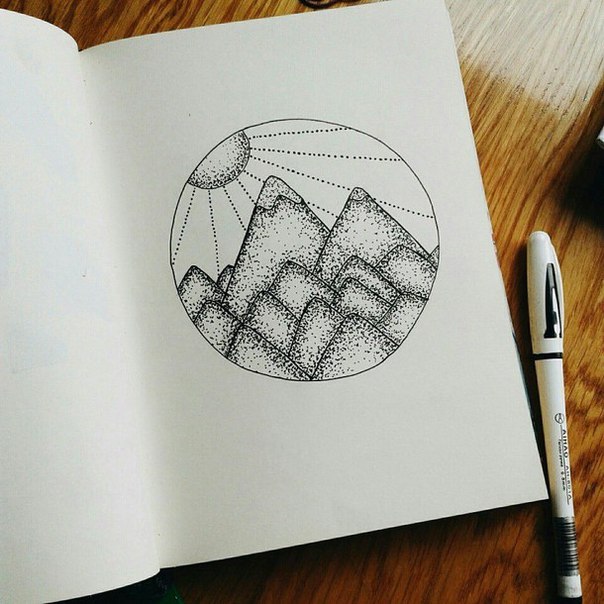
«Альбомы для рисования никогда не предназначались для законченного, отполированного галерейного искусства, а только для исследований и разработок, стоящих за этим». –Ови Неделку [Твитнуть]
Он говорит, что раньше у него были проблемы с заполнением альбомов, пока он не предпринял сознательных усилий, чтобы перестать заботиться о том, что люди думают о его набросках.Он говорит, что его альбомы предназначены для того, чтобы помочь ему расти как художнику, и им не нужно никого впечатлять. Он использует альбомы для рисования как место, где можно найти идеи, решить проблемы и изучить формы, композиции и т. Д. Как только он принял эту идею, он начал заполнять страницы в своих собственных альбомах. И чем больше страниц он заполнял, тем больше росла его уверенность как художника, потому что каждая из этих страниц означала время, потраченное на развитие своего ремесла.
У вас валяются пустые альбомы для рисования?
Что вам мешает их заполнить? Или вы преодолели беспокойство по поводу своего альбома для рисования? Хотелось бы услышать об этом в комментариях. Я надеюсь, что этот первый пост о развитии привычки рисовать был для вас полезным. Следите за новостями из серии статей «Развитие ежедневной привычки рисования».
Я надеюсь, что этот первый пост о развитии привычки рисовать был для вас полезным. Следите за новостями из серии статей «Развитие ежедневной привычки рисования».
Советы по ведению блокнота или визуального журнала
Есть несколько различных современных терминов, используемых для описания блокнотов бумаги, на которых можно рисовать, раскрашивать, писать или собирать сувениры. Некоторые примеры включают визуальные журналы, художественные журналы, журналы художников, художественный дневник, журнал творчества живописи и альбомы для рисования. У них много общего, главное из которых состоит в том, что художники используют их ежедневно для записи идей, образов, событий, мест и эмоций.
Эти журналы могут включать как слова, так и изображения, эскизы и фотографии, изображения из журналов и газет, коллажи и смешанные композиции или все, что вызывает интерес у художника. Они часто включают этюды для более законченных работ или могут быть источником для разработки серии работ.
Индивидуальный подход
Когда дело доходит до создания альбомов для рисования, каждый художник должен найти то, что лучше всего подходит ему с точки зрения их подхода к искусству и творческому процессу.Нет правильного или неправильного способа заполнения ваших страниц. Важно постоянно экспериментировать и творить в книге, если возможно, каждый день.
Некоторые художники могут захотеть сохранить альбом для рисования только для рисования или рисования и иметь то, что они называют визуальным журналом для всего остального — смешанной техники, коллажей, фотографий, газетных статей и корешков билетов. Напротив, другие могут решить сохранить все в одной книге.
Размеры Sketchbook и основные инструменты
Один из методов организации — хранить три блокнота разного размера: один, чтобы всегда легко носить с собой в кармане или сумочке, второй размером с блокнот для общего использования, а третий — для более сложных художественных упражнений.
Что касается инструментов для рисования / рисования, по крайней мере, всегда имейте при себе карандаш или ручку. Кроме того, полезно иметь при себе пару ручек, карандашей, ластик и небольшой набор для акварели. Таким образом, у вас есть простая портативная студия, и вы всегда готовы рисовать или раскрашивать.
Преимущества Sketchbook или Visual Journal Практика
Ежедневное ведение альбома для рисования поможет вам увидеть мир и присутствовать в нем. Эта художественная практика также может помочь вам:
- Развивайте и развивайте новые идеи
- Налаживайте связи и поощряйте творчество
- Улучшайте свои способности рисования и наблюдательность
- Поддерживайте и пробуждайте вдохновение
- Экспериментируйте с новыми методами и материалами
- Поощряйте счастливые случайности или эти непредвиденные и незапланированные творческие открытия
Советы по ведению блокнота или визуального журнала
Не беспокойтесь о создании идеальных изображений в своем альбоме для рисования — сосредоточьтесь на практике своих навыков, записывая мимолетные мысли и запечатлевая моменты жизни. Это больше о процессе, чем о продукте. Если вам посчастливилось создать исключительную композицию, это прекрасно, но цель не в этом. Сделайте ваши проекты визуального журнала интересными и свежими с помощью следующих идей.
Это больше о процессе, чем о продукте. Если вам посчастливилось создать исключительную композицию, это прекрасно, но цель не в этом. Сделайте ваши проекты визуального журнала интересными и свежими с помощью следующих идей.
- Разметьте свои страницы заранее , чтобы не видеть полностью пустые белые страницы. Раскрашивайте слои цвета, рисуйте линии, используйте дырокол — что угодно, чтобы сделать их менее ценными и позволить вам быть свободными в том, что вы рисуете и создаете.
- Обратите внимание на все вокруг .Нет ничего слишком обыденного для рисования — чашка кофе, материалы, которые вы используете для рисования, белки в парке, велосипед в стойке или даже мусорное ведро. Так вы укрепляете свои наблюдательные навыки.
- Не редактируйте себя . Потратьте на рисунок не более 10 минут и не возвращайтесь и не стирайте. Вместо этого повторите любые строки, которые вы хотите изменить.
- Попробуйте новые материалы .
 Не зацикливайтесь на том же старом карандаше. Обязательно используйте его, если это все, что у вас есть, но не ограничивайтесь им.Попробуйте разные принадлежности, в том числе забытые фломастеры и ручки, которые могут валяться у вас дома.
Не зацикливайтесь на том же старом карандаше. Обязательно используйте его, если это все, что у вас есть, но не ограничивайтесь им.Попробуйте разные принадлежности, в том числе забытые фломастеры и ручки, которые могут валяться у вас дома. - Попробуйте использовать iPad, iPhone или планшет. Это интересный способ проверить свои навыки рисования в свежем формате. См. картин Дэвида Хокни для iPad. Посмотрите, как Хорхе Коломбо нарисовал обложку New Yorker с помощью приложения Brushes в Cover Story: Finger Painting .
- Используйте цвет. Не ограничивайтесь только черно-белым. В качестве альтернативы, иногда может быть полезно задать себе определенные параметры, например, использовать только коричневый, красный и золотой, чтобы увидеть, что вы можете сделать в этих пределах.
- Рисуйте как абстрактно, так и репрезентативно . Нарисуйте одно и то же несколько раз, с каждым рисунком становясь все более абстрактным.
 Нарисуйте объекты крупным планом, чтобы они казались абстрактными, или нарисуйте мелкие объекты в крупном масштабе, чтобы они ушли за пределы страницы и потеряли свой контекст.
Нарисуйте объекты крупным планом, чтобы они казались абстрактными, или нарисуйте мелкие объекты в крупном масштабе, чтобы они ушли за пределы страницы и потеряли свой контекст. - Прогуляйтесь по очереди . Нарисуйте одну непрерывную линию из десяти различных объектов. Во время рисования держите карандаш на бумаге и соединяйте один предмет с другим.
- Попробуйте нарисовать слепой контур. Смотрите только на предмет, а не на свою бумагу. Неважно, выглядит ли результат как куриная царапина — это упражнение поможет вам отточить наблюдательность.
- Держите свои альбомы и датируйте свои рисунки, чтобы записывать свой прогресс и художественное развитие.
Дополнительная литература
Что нужно знать перед началом работы — Моника Загробелна
Если вы хотите стать цифровым художником, но не знаете, с чего начать, эта серия для вас! Я объясню вам все основы организованно, без каких-либо предварительных знаний по теме. Во второй части я покажу вам самые важные различия между созданием традиционного искусства и цифрового искусства.
Во второй части я покажу вам самые важные различия между созданием традиционного искусства и цифрового искусства.
Часть 1: Цифровое рисование для начинающих: лучшая программа для цифрового рисования
Некоторые люди говорят, что рисование на компьютере — это не рисование, потому что компьютер делает всю работу за вас. Другие утверждают, что между рисованием на листе бумаги и графическим планшетом нет разницы — в конце концов, вы держите карандаш и стилус одинаково.Но я бы сказал, что правда находится посередине.
В этой статье я покажу вам, чем цифровые зарисовки отличаются от традиционного рисования и чего ожидать при переходе от бумажного альбома для рисования к цифровому рабочему пространству. Я буду использовать Autodesk SketchBook в качестве примера, но те же правила должны применяться к другим программам рисования.
Какой размер изображения следует использовать?
Когда вы рисуете на бумаге, размер рисунка не имеет большого значения — если вы хотите увеличить рисунок, вам просто нужно поднести его ближе к глазам, и он будет увеличен волшебным образом без потерь. Вы также можете сделать снимок или отсканировать его и создать огромный отпечаток даже из крошечного произведения искусства.
Вы также можете сделать снимок или отсканировать его и создать огромный отпечаток даже из крошечного произведения искусства.
В традиционном искусстве размер относительно
В цифровом искусстве это не работает. Да, вы можете увеличить масштаб, но в какой-то момент ваше изображение начнет становиться неровным или размытым. Почему? Потому что традиционные линии состоят из бесконечно мелких частиц, а цифровые линии состоят из пикселей.
Существуют специальные алгоритмы, которые могут удалить пикселизацию, но они никогда не сравниваются с качеством исходного размера.
Позвольте мне показать вам, как это работает.Ваш цифровой холст похож на сетку, состоящую из крошечных квадратов, называемых пикселями. Когда вы рисуете, вы просто заполняете эти квадраты цветом. Чем меньше пиксели, тем более гладкими выглядят линии. Поэтому мы хотим, чтобы пиксели были как можно меньше!
Размер пикселей относительный, поэтому чем больше их в изображении, тем меньше они будут казаться. Вот почему так важно выбрать правильный размер изображения, прежде чем начинать рисовать. Теоретически, если мы хотим, чтобы пиксели были как можно меньше, мы должны выбрать максимально возможный размер изображения.Но большой размер имеет свою цену. Чем больше пикселей в каждом штрихе, тем больше работы требуется вашему процессору для его отображения. Если вы замечаете какие-либо задержки при рисовании, это означает, что вашему процессору трудно догнать вас. Так что нам не нужен огромный размер, нам нужен только оптимальный размер.
Вот почему так важно выбрать правильный размер изображения, прежде чем начинать рисовать. Теоретически, если мы хотим, чтобы пиксели были как можно меньше, мы должны выбрать максимально возможный размер изображения.Но большой размер имеет свою цену. Чем больше пикселей в каждом штрихе, тем больше работы требуется вашему процессору для его отображения. Если вы замечаете какие-либо задержки при рисовании, это означает, что вашему процессору трудно догнать вас. Так что нам не нужен огромный размер, нам нужен только оптимальный размер.
Оптимальный размер зависит от того, как вы хотите, чтобы ваша работа отображалась в конце. Если вы хотите создать печатную иллюстрацию, обратите внимание на значения размера документа. Они показывают максимальный размер отпечатка, который вы можете создать с текущим размером изображения. Разрешение 300 пикселей на дюйм означает очень высокое качество печати, но вы можете снизить его до 72 пикселей, если изображение будет лучше всего видно на расстоянии.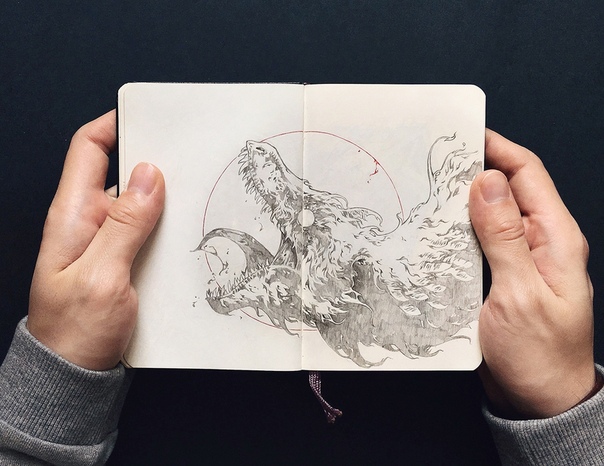
Перейдите в меню «Изображение»> «Размер изображения», чтобы увидеть это окно.
Если вы хотите опубликовать свою работу только в цифровом виде, вы должны учитывать две вещи отдельно: рабочее разрешение и целевое разрешение . Рабочее разрешение зависит от количества необходимых деталей. Например, если вы хотите нарисовать царапины на отдельных чешуях дракона, вам понадобится высокое разрешение, которое позволит вам сохранить эти чешуйки большими.Но если вы хотите более стилизованное изображение, то меньшее разрешение вполне подойдет.
В SketchBook разрешение по умолчанию составляет 3000 пикселей в ширину и в высоту. Это идеально подходит для большинства набросков, поэтому я обычно начинаю рисовать именно так. И если я хочу перейти к этапу детализации, я просто изменяю размер изображения примерно до 6000 пикселей в ширину.
Больший размер дает вам доступ к мельчайшим деталям …
… но они вам не всегда нужны.
Но рабочее разрешение для вас, а не для зрителей.Вы не хотите, чтобы люди анализировали каждую царапину по каждой шкале, вы хотите, чтобы они видели дракона в целом! Вот почему, прежде чем публиковать свои работы в Интернете, вы должны изменить размер копии изображения до целевого разрешения. Целевое разрешение, то, которое увидят ваши зрители, не должно быть слишком большим по еще одной причине: это позволит легко распечатать произведение в высоком качестве и продать его без вашего разрешения.
Например, высококачественная печать формата A4 может быть создана из изображения шириной 2500 пикселей и высотой 3500 пикселей.Сделайте его вдвое меньше, и его все равно можно будет превратить в распечатку формата A4 чуть более низкого качества! Поэтому в большинстве случаев я стараюсь держать длинную сторону ниже 1500 пикселей, а обычно даже ниже 1000 пикселей. Другая причина в том, что он просто хорошо смотрится на большинстве экранов — достаточно большим, чтобы отображать все детали, и достаточно маленьким, чтобы отображать все без прокрутки. Но все зависит от личных предпочтений!
Но все зависит от личных предпочтений!
Большой vs маленький. Как вы думаете, какой из них выглядит лучше?
Какие кисти использовать?
Ваше перо для рисования — волшебная вещь: это может быть кисть, или карандаш, или ластик, или как угодно другое.Но как сказать, что вы хотите? Или, другими словами, как воссоздать любимые традиционные инструменты в цифровой среде?
Основные настройки кисти
SketchBook предлагает базовые и расширенные настройки кисти. Начнем с основных. Вы можете решить, насколько большими должны быть следы кисти, и хотите ли вы, чтобы они были полностью непрозрачными или, может быть, более или менее прозрачными. Что касается размера, я предпочитаю изменять его динамически с помощью клавиш скобок ( [ и ] ).Я здесь никогда не меняю Непрозрачность — я предпочитаю контролировать ее с помощью давления или настроек слоя.
Расширенные настройки кисти
Поинтереснее расширенные настройки. SketchBook делит их на четыре категории: Pressure , Stamp , Nib и Randomness . Я приготовил для вас очень простую кисть, так что скачайте ее, если хотите, и давайте вместе поэкспериментируем.
SketchBook делит их на четыре категории: Pressure , Stamp , Nib и Randomness . Я приготовил для вас очень простую кисть, так что скачайте ее, если хотите, и давайте вместе поэкспериментируем.
Соединение давления с размером
Давление, конечно же, означает, насколько сильно вы прижимаете стилус к планшету.Вы можете использовать давление, чтобы воздействовать на размер , непрозрачность и поток . Размер довольно прост — что вы хотите, чтобы произошло с размером штриха, когда вы сильно нажимаете, и что, когда вы нажимаете легкий? Поощряясь с этими ползунками, вы можете создавать конические линии или толстые и круглые линии.
Связь давления с непрозрачностью
Непрозрачность еще круче. Допустим, вы хотите что-то набросать, но еще не уверены, что рисуете.Вы можете рисовать очень-очень легко, чтобы эти линии были едва заметны. А когда вы почувствуете себя увереннее, вы можете просто нажимать сильнее, чтобы линии стали темнее и заметнее. Честно говоря, мне бы хотелось, чтобы такой инструмент существовал в традиционном искусстве — он был бы как карандаш и тушь в одном флаконе!
А когда вы почувствуете себя увереннее, вы можете просто нажимать сильнее, чтобы линии стали темнее и заметнее. Честно говоря, мне бы хотелось, чтобы такой инструмент существовал в традиционном искусстве — он был бы как карандаш и тушь в одном флаконе!
Связывание давления с расходом
Flow показывает концентрацию краски. Если Flow низкий, вам придется рисовать много штрихов, пока не достигнете уровня прозрачности, установленного Opacity.Если он высокий, вы очень быстро достигнете этого уровня. Поэтому, если вы хотите добавить воды в краску, просто уменьшите поток.
Штамп
Штамп — это название основной формы вашей кисти. Вы можете увидеть эту форму, щелкнув один раз. Вы можете нарисовать множество этих фигур одну за другой, чтобы создать иллюзию линии, или добавить некоторое пространство между ними, чтобы создать интересный эффект. Вот для чего нужен интервал Spacing . Чем меньше Интервал, тем ровнее линия, но будьте осторожны — ваш компьютер может плохо справиться с самой низкой настройкой, особенно если размер вашего изображения большой.
Округлость
Чтобы понять Круглость , представьте острие вашего инструмента. Он круглый, как шариковая ручка? Или приплюснутый, как перьевая ручка? Здесь вы можете это регулировать.
Когда штамп перестает быть круглым, его ориентация к краям холста начинает иметь значение. Вы можете легко регулировать его, изменив Rotation . Это особенно важно для кистей для каллиграфии. Вы также можете динамически изменять поворот, привязав его к направлению или наклону стилуса.
Мягкость
Переходим на вкладку Nib . Здесь вы можете решить, хотите ли вы, чтобы ваша кисть была мягкой, как аэрограф, жесткой, как подводка, или чем-то средним.
Форма
Если вы отметите Shape, вы можете заменить базовую форму штампа чем-то более интересным. Этот простой механизм позволяет создавать бесконечное множество кистей, даже многоцветных! Вы можете импортировать фигуру, выбрать ее из списка по умолчанию или нарисовать свою собственную фигуру другой кистью и захватить ее прямо с холста.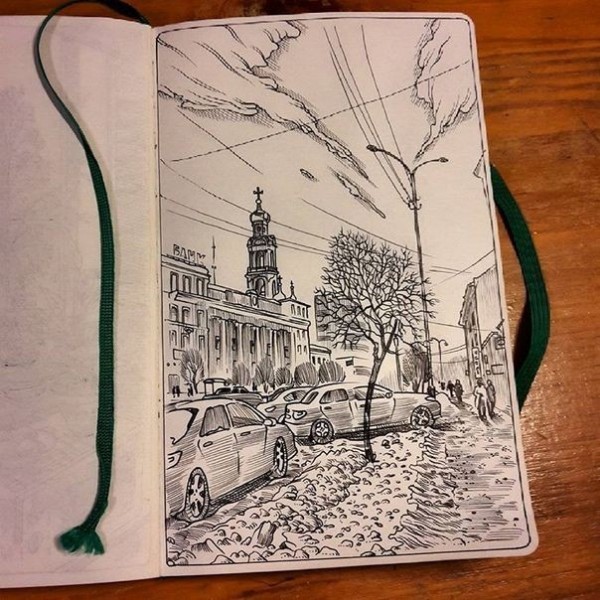
Текстура
К штрихам можно также добавить текстуру . Он не меняет форму кисти, а скорее искажает каждый штрих выбранным узором. Цифровые линии часто кажутся неестественно чистыми по сравнению с традиционными, но добавление текстуры может помочь вам избежать этого. Вы можете использовать текстуры, загруженные из Интернета, использовать библиотеку по умолчанию или захватывать что-нибудь с холста. Ползунки в этом разделе помогут вам настроить текстуру в соответствии с вашими потребностями.
Случайность
Наконец, давайте взглянем на вкладку Randomness . В традиционных мазках всегда есть намек на непредсказуемость. Это делает традиционное искусство более органичным, естественным, менее спланированным. Но вы можете смоделировать этот эффект, добавив немного случайности своим мазкам. Вы могли установить определенный размер, непрозрачность или поток раньше, но время от времени слегка меняя их, это не повредит — вместо этого это придаст вашей кисти немного жизни.
Кисть Тип
Но это еще не все! Сверху у вас есть специальное меню, в котором вы можете установить тип кисти . Вы можете выбрать один из режимов наложения, которые, возможно, знаете по Photoshop, но здесь есть кое-что еще. Первые восемь позиций определяют, как штрихи взаимодействуют друг с другом.
Стандартный
В режиме Standard штрихи перекрывают друг друга в соответствии с установленной вами прозрачностью. Это очень предсказуемо и полезно, но при этом чисто цифровое.Если вы привыкли к традиционным инструментам, вас могут заинтересовать другие типы.
Маркер
Если вы когда-либо использовали маркеры, такие как Copics, вы знаете, что у них есть особый способ смешивания: они не перекрывают друг друга, а смешиваются определенным образом. И нельзя сделать темную линию ярче, нарисовав ее ярким цветом. Так работает режим Marker . Он идеально сочетается с библиотекой цветов Copic по умолчанию, доступной в SketchBook!
Пятно
Режим Smudge позволяет размыть содержимое слоя. Вы можете использовать его для сильного растушевки или для создания иллюзии пушистого меха. Если это вам не по вкусу, попробуйте бесцветный режим.
Вы можете использовать его для сильного растушевки или для создания иллюзии пушистого меха. Если это вам не по вкусу, попробуйте бесцветный режим.
Свечение
Режим Glow добавляет волшебства вашей кисти. Он очень эффективно освещает штрихи, поэтому идеально подходит для рисования огня, светящихся глаз или магических эффектов.
Ластик
С помощью режима Eraser вы можете превратить любую кисть в ластик. Это может показаться не очень интересным, но подумайте об этом так: в цифровом искусстве ластик — это анти-кисть, кисть, которая закрашивает линии.Он имеет гораздо больше применений, чем просто устранение ошибок!
Синтетическая краска
Если вы знакомы с традиционной живописью, вам понравится режим Synthetic Paint . Он автоматически смешивает штрихи во время рисования, создавая красивый естественный эффект и экономя ваше время. Обратите внимание на ползунок Strength, который появился в основных настройках — он позволяет определить, насколько «влажным» будет холст.
бесцветный
Режим Бесцветный был разработан для смешивания всех типов.Вы можете использовать его как растушевку, подходящую для любой краски, даже масляной. Он работает как более мягкая версия режима Smudge.
Натуральная смесь
Режим Natural Blend идеально подходит для создания пастельных тонов. Он сочетает в себе мягкое и жесткое смешивание, характерное для этой среды. Но поскольку у него есть три дополнительных ползунка для игры, вы можете использовать этот режим для создания других интересных кистей!
Для чего нужны слои?
В цифровом искусстве вы можете создавать отдельные слои изображения.Это означает, что вы можете рисовать поверх линий или под линиями или удалять одни линии, не затрагивая другие. Вы можете создавать новые слои, удалять их, копировать, объединять и хранить в папках. Каждый слой подобен прозрачной фольге, на которой можно рисовать.
Хотя создание большого количества слоев может показаться заманчивым, постарайтесь ограничиться несколькими слоями. Во-первых, из практических соображений — каждый слой подобен копии размера изображения, поэтому он может замедлить работу вашего компьютера. Во-вторых, ваши штрихи могут взаимодействовать друг с другом, только если они находятся на одном слое.Таким образом, вы не можете смешивать или смазывать цвета двух разных слоев, и это может сделать весь рисунок полностью цифровым и неестественным.
Во-первых, из практических соображений — каждый слой подобен копии размера изображения, поэтому он может замедлить работу вашего компьютера. Во-вторых, ваши штрихи могут взаимодействовать друг с другом, только если они находятся на одном слое.Таким образом, вы не можете смешивать или смазывать цвета двух разных слоев, и это может сделать весь рисунок полностью цифровым и неестественным.
Лучше всего использовать слои для разных этапов работы. Например, я обычно использую отдельные слои для основного наброска, затем для более детального наброска, для цветов, для теней, для блеска и для фона. Если я хочу поэкспериментировать, я на время дублирую слой, чтобы сохранить исходный нетронутым. На заключительном этапе я часто объединяю все слои, чтобы работать над ними вместе.
Режимы наложения
Каждый слой имеет режим наложения t определяет, как он взаимодействует со слоями ниже. В большинстве случаев все, что вам нужно, — это нормальный режим, но иногда может быть очень удобен другой режим. Позвольте мне показать вам краткий обзор самых полезных.
Позвольте мне показать вам краткий обзор самых полезных.
Умножить
Mutliply идеально подходит для добавления теней. Он затемняет цвета ниже — чем темнее цвет, которым вы рисуете, тем сильнее эффект затемнения. Однако если вы рисуете белым цветом, эффект затемнения будет устранен.Таким образом, вы можете, например, залить весь слой темным цветом, а затем закрасить тени белым цветом. И поскольку вы рисуете на отдельном слое, цвета ниже вообще не изменяются!
Экран
Режим Экран работает наоборот. Чем бы вы ни рисовали, это сделает цвета ниже ярче. Черный же снимет этот эффект. Идеально подходит для придания блеска!
Накладка
Оверлей вроде как гибрид этих двух.Если ваш цвет темный, он создает эффект затемнения, если он яркий — эффект осветления. Это приводит к более ярким цветам, чем у Multiply и Screen, поэтому позволяет создавать более красочные тени и сияние. Если он слишком интенсивный, Soft Light работает как более мягкая версия Overlay.
Если он слишком интенсивный, Soft Light работает как более мягкая версия Overlay.
Свечение
Glow — поистине волшебный режим. Он делает цвета ярче, намного сильнее, чем режим наложения. Чем ярче цвета ниже, тем сильнее это работает. Он идеально подходит для рисования рассеянного света, яркого окружающего света или магических эффектов.
Непрозрачность
Независимо от того, какой режим вы используете, вы можете контролировать его интенсивность, перетаскивая ползунок Непрозрачность .
Что можно делать с чертежом?
В цифровом искусстве вы можете изменить рисунок несколькими интересными способами. Во-первых, вы можете выбрать часть рисунка и переместить ее в другое место, повернуть или изменить размер — идеально, если вы заметили, что голова слишком большая, слишком маленькая или слишком далеко от тела. Вы также можете скопировать или удалить выбранную область.
Во-вторых, вы можете наклонить рисунок — сделать его длиннее, шире или даже изменить его перспективу. Это может быть полезно, если вы хотите поместить текстуру травы на землю и сделать так, чтобы она соответствовала перспективе изображения.
В-третьих, вы можете отразить или повернуть изображение в любой точке — на одном слое или на всем холсте сразу. Вы также можете обрезать изображение, но помните — вы не сможете вернуться назад!
Кроме того, в SketchBook есть несколько настроек цвета, которые можно использовать, чтобы сделать цвета более яркими, увеличить контраст или удалить цвета.
Как сохранить безопасность на работе?
В традиционном искусстве ваш рисунок материален: вы можете потрогать его, вы можете взять с собой, он может быть уничтожен, но он не может просто исчезнуть. С другой стороны, цифровые изображения отображаются только на вашем компьютере. Это означает несколько вещей.
Когда вы рисуете цифровым способом, линии появляются на вашем экране, но на самом деле их там нет — они только отображаются, и они временные. Если вы хотите сохранить эти строки на будущее, вам нужно указать программе, чтобы она преобразовала ваш рисунок в цифровой файл.Это может быть очевидно для вас, но вот почему я говорю об этом: вы должны знать, что если ваш компьютер выключится во время работы, вы потеряете все, что нарисовали с момента последнего сохранения. Вот почему вам нужно выработать привычку нажимать Control-S каждый раз, когда вы рисуете то, что вам не хотелось бы терять.
Трудно поверить, что здесь хранится вся ваша работа!
Во-вторых, ваш файл может быть поврежден. Это случается, когда компьютер выключается во время сохранения, но бывают и другие непредвиденные ситуации.Вот почему хорошо создавать копии своих работ. В SketchBook это очень просто — время от времени нажимайте Control-Shift-S вместо Control-S. Вашему файлу будет присвоен номер, и с этого момента вы будете рисовать в отдельной копии.
Какое ужасающее сообщение! К счастью, у нас есть много доступных резервных копий. Или мы?
Но ваши файлы обложек сохраняются на диске, а что, если диск сломается? Ваши рисунки будут потеряны навсегда! Вот почему полезно регулярно создавать резервные копии вашей художественной папки.Вы можете использовать облачный сервис (Google Drive, Dropbox) или просто отправить файлы на другой диск в вашем доме.
Я знаю, что могу показаться чересчур осторожным, но я потерял пару рисунков в прошлом из-за своего оптимизма. Если вы можете так легко этого избежать, не стоит рисковать.
Вот и все!
Это все основные вещи, которые я хотел бы знать, когда впервые начал использовать программы для цифрового искусства. Мы только прикоснулись к цифровому искусству, но с этими знаниями вам будет намного легче понять все на ходу.В следующий раз мы рассмотрим рисование 3D-объектов, понимая свет и тень.
Посмотрите другие части этой серии:
.

 вещи
вещи Не зацикливайтесь на том же старом карандаше. Обязательно используйте его, если это все, что у вас есть, но не ограничивайтесь им.Попробуйте разные принадлежности, в том числе забытые фломастеры и ручки, которые могут валяться у вас дома.
Не зацикливайтесь на том же старом карандаше. Обязательно используйте его, если это все, что у вас есть, но не ограничивайтесь им.Попробуйте разные принадлежности, в том числе забытые фломастеры и ручки, которые могут валяться у вас дома. Нарисуйте объекты крупным планом, чтобы они казались абстрактными, или нарисуйте мелкие объекты в крупном масштабе, чтобы они ушли за пределы страницы и потеряли свой контекст.
Нарисуйте объекты крупным планом, чтобы они казались абстрактными, или нарисуйте мелкие объекты в крупном масштабе, чтобы они ушли за пределы страницы и потеряли свой контекст.